Page 1

DLP®投影机
型号
HC4000
用户手册
HC4000
本《用户手册》非常重要。
在使用投影机前,务请阅读本手册。
Page 2

CH-2
小心
谨防触电
请勿打开机盖
小心:为减少触电危险,
请勿拆卸机盖〈或背面〉;
机内部件非用户可维修,
请让有资格的专业人员进行维修。
等边三角形内带箭头符号的闪电旨在提醒用户注意本产品内有未经绝缘的“危险电压”存在,
它足以构成触电危险。
等边三角形内的感叹号旨在提醒用户注意本装置附带资料中含有关操作和保养〈维修〉的重要
说明。
警告:
为防止造成火灾或触电事故,请勿使本装置被雨淋或受潮。
小心:
为防止触电,本(极化)插头请勿请使用不能让其插片完全插入的延长线、插座或其它插口,以免插片暴露。
注意:
本投影机为可插式设备,因此必须将插座安装在设备附近且应便于插入。
警告
请使用本机附带的符合规定的电源线。使用其它电源线
可能会干扰收音机和电视机的接收。
为了将干扰限制在 FCC B 级装置的规定范围内,请使
用本机附带的 RGB 电缆进行连接。
本机必须接地。
当本投影机处于通电状态时,切勿直接向镜头内张望。
小心
本投影机的设计不用于电脑房,因其标准仅用于电子计
算机 / 数据处理设备、ANSI/NFPA75 的投影。
在欧洲使用本投影机时:
符合有关标准要求
本投影机符合下列标准要求:EC 指导标准
2004/108/EC“EMC 指导标准(EMC Directive)”
和 2006/95/EC“低压指导标准(Low Voltage
Directive)”。
本机所选择的电磁感应水平可以保证本机在住宅区、商
务楼及轻工厂房和小型企业中使用时,无论在建筑物内
外都能正常工作。本机的工作场所应接入公共低压电网。
警告
为了将干扰限制在 E N55022 B 级装置的规定范围内,
请使用本机附带的 RGB 电缆进行连接。
请按照“警告”的说明进行操作。
Page 3
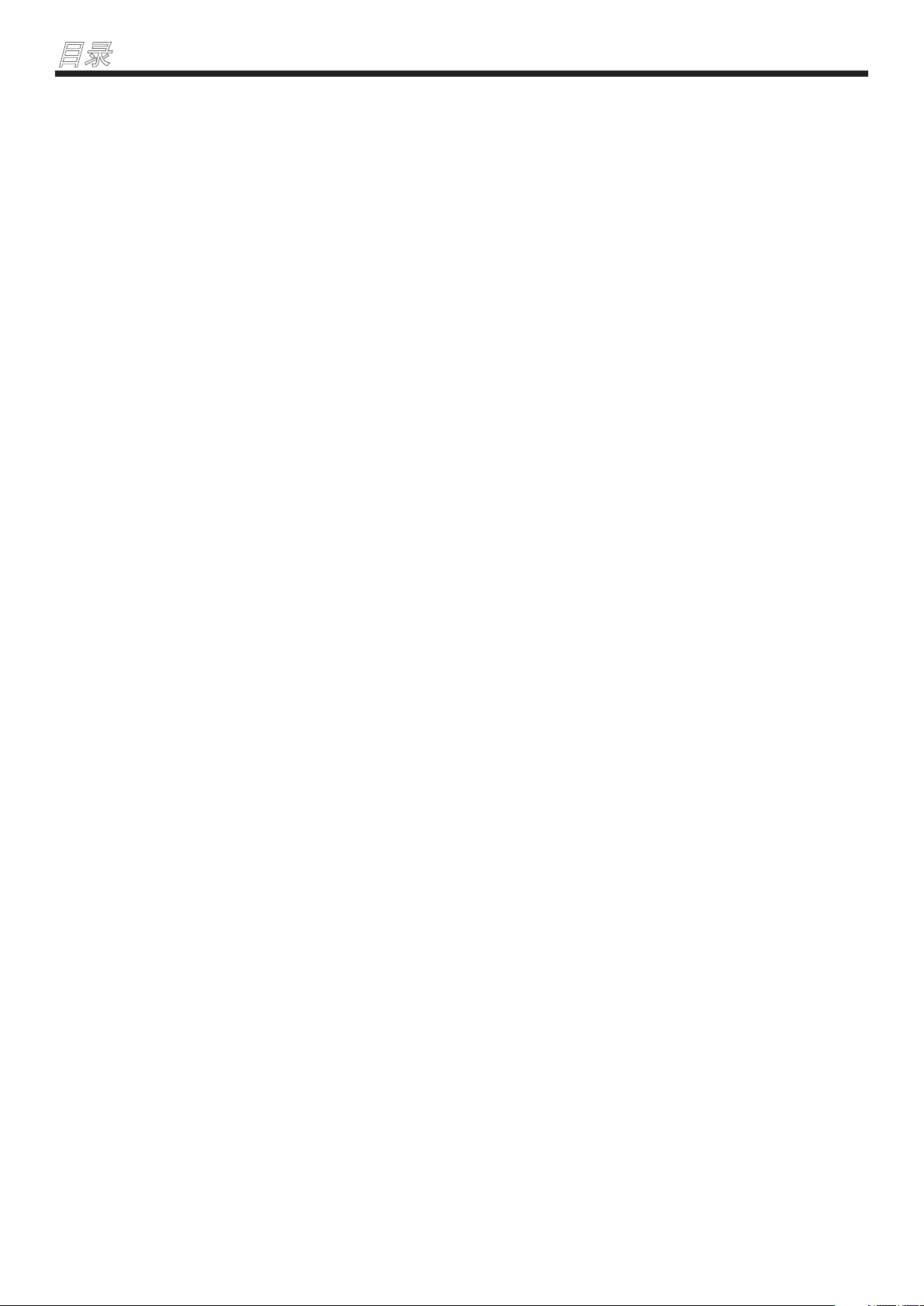
目录
安全注意事项 ........................................................................................................................................... 4
投影机的准备工作 ................................................................................................................................... 6
遥控器的使用 ...................................................................................................................................... 8, 9
投影机的安装 ......................................................................................................................................... 10
观看视频图像 ......................................................................................................................................... 14
观看电脑图像 ......................................................................................................................................... 22
菜单操作 ................................................................................................................................................ 25
调节投影图像 ......................................................................................................................................... 31
高级功能 ................................................................................................................................................ 35
更换光源灯泡 ......................................................................................................................................... 36
维护保养 ................................................................................................................................................ 39
故障排除 ................................................................................................................................................ 40
指示灯 ....................................................................................................................................................44
规格 ........................................................................................................................................................45
商标,注册商标
DLP®, 数字式 Micromirror 设备 , DMD, 和 BrilliantColorTM 是德州仪器的商标。
HDMI、HDMI 图标和 High-Definition Multimedia Interface(高清多媒体接口)是 HDMI Licensing LLC 的商标
或注册商标。
其它品牌或产品名称都是其所有者各自的商标或注册商标。
CH-3
Page 4
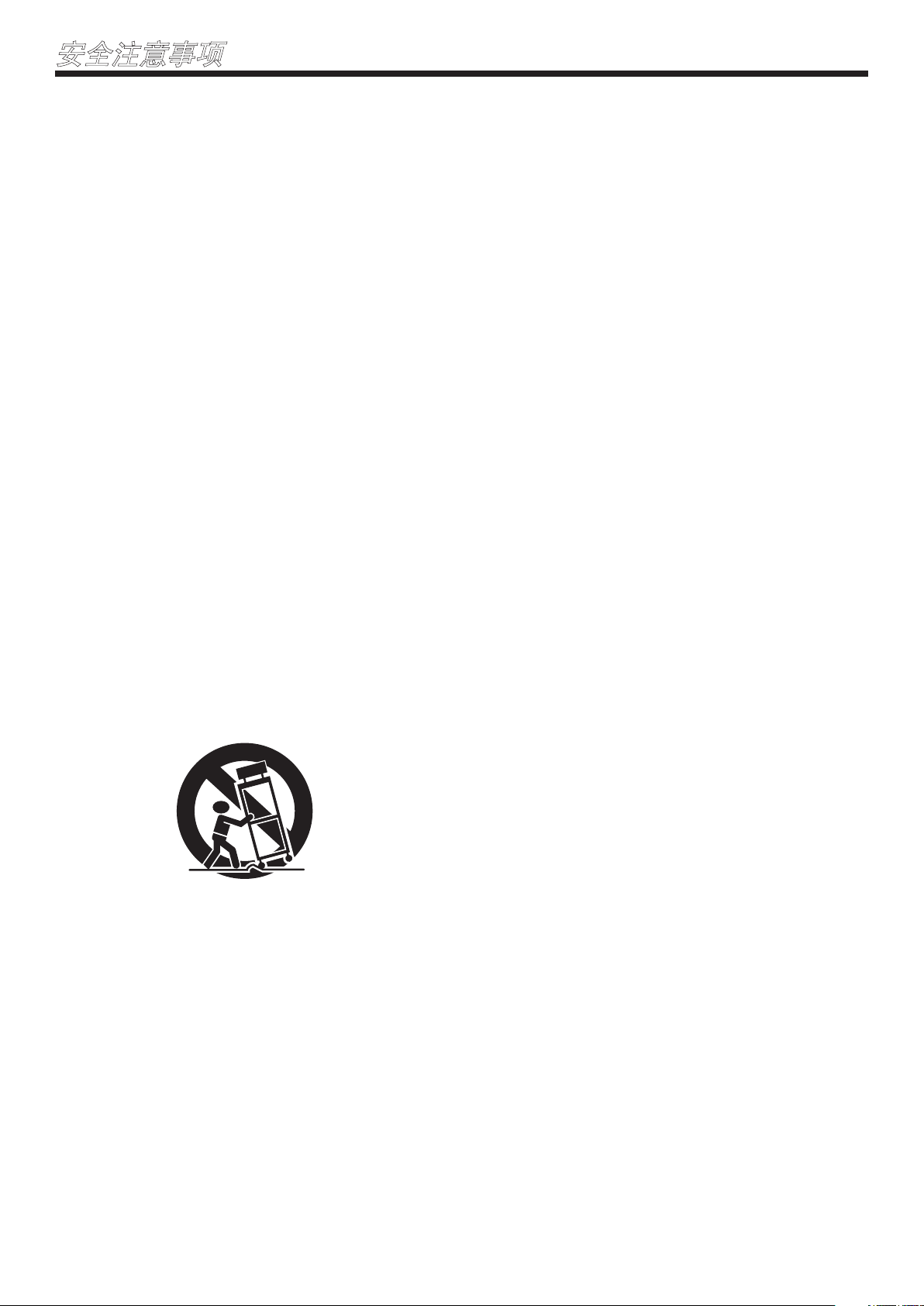
CH-4
安全注意事项
请仔细阅读所有这些有关您的投影机的说明事项,并
保管好以备不时之需。请务必按投影机机身上标出的
警告和说明使用本机。
阅读说明
1.
在使用本机前请先通读所有安全和使用说明。
保管说明
2.
请保管好安全和使用说明以备不时之需。
警告
3.
请务必遵守机身上和使用说明中的一切警告事项。
说明
4.
所有操作都请按照使用说明进行。
清洁
5.
在清洁本机前请先从插座上拔下电源插头。请勿
使用液态清洁喷剂。请用湿布清洁。
附加装置和设备
6.
未经制造商同意请勿随意加接附加装置和 / 或设
备,随意加接可能会引起火灾、触电或其它人身
伤害事故。
水和湿气
7.
本投影机不可近水,更不可进水。
附件
8.
请勿将本投影机放置在不稳固的推车、立座、三
脚架、托架或台子上。请使用制造商推荐的或与
本投影机一起销售的推车、立座、三脚架、托架
或台子。所有有关本机的安装应按制造商的说明
进行,并使用制造商推荐的安装附件。
推车上放有本机时,移动应小心。突然的停止、
用力过猛和路面不平都会引起推车倾覆。
通风
9.
机箱上的槽口和开孔是用于通风的,以保证投影
机正常工作,避免过热。请勿堵塞这些槽孔,也
不要将投影机放在床、沙发、地毯或书架上,以
免造成这些槽孔被堵塞。请确保通风良好,并请
按照制造商的说明进行操作。
电源
10.
本投影机仅可使用标牌上指明的电源。如果您无
法确定办公室中使用的电源类型。请向您的设备
供应商或当地电力公司洽询。
电源线保护
11.
电源线应布置于不被踩踏之处,不可受置放其上
或周围物品的挤压。对电源线的插头、接线板和
电源线在机箱的引出处尤请加以小心。请勿将电
源线置于地毯之下。
过载
12.
电源插座和接线不可过载,以免引起火灾或触电
事故。
异物和液体
13.
请勿将任何异物通过本投影机的开孔塞入机内,
它们会碰到机内危险的高压点或使机内器件短路
进而造成火灾或触电事故。请勿将任何液体泼溅
到投影机上。
维修
14.
请勿试图自行维修本投影机。请让有资格的专业
人员进行维修。
需要维修的故障
15.
出现下列情况时,请从插座上拔下本投影机的电
源插头,让有资格的专业人员进行维修:
(a) 电源线或插头损坏。
(b) 投影机内有液体流入或异物掉入。
(c) 如果您已经按使用说明进行操作,但投影机
仍不能正常工作。只可调节那些使用说明中
提及的控制键钮。对其它控制键钮进行不适
当的调节会损坏本机,同时专业技术人员还
需要花费额外的工作时间以使投影机恢复到
正常工作状态。
(d) 投影机淋雨或浸水。
(e) 投影机掉落或机箱损坏。
(f) 投影机性能明显变差一这说明投影机需要维
修了。
备件
16.
更换备件时,请确认维修人员使用了制造商指定
的或性能与原件相同的备件。随意更换会导致火
灾、触电或其它危险。
安全检查
17.
本投影机维修保养完毕后,应要求维修人员进行
安全检查以确保投影机能够安全地工作。
Page 5

安全注意事项(续)
警告:
如果投影机出现故障,请立即拔下电源线。
如果本投影机出现冒烟、怪声或异味,请勿继续使用
本机。否则会引起火灾或触电事故。此时,请立即拔
下电源线并与您的供应商联系。
请勿卸下机箱。
本投影机带有高压电路。如果不小心触及会引起触电
事故。除非《用户手册》中特别指明的情况,否则请
勿试图自行维修本产品。如果您想对本投影机进行修
理、调节或检查,请与您的供应商联系。
请勿改装本投影机。
这会引起火灾或触电事故。
请勿继续使用损坏的投影机。
如果本投影机掉落而导致机箱破损,请拔下电源线并与
供应商联系检查事宜,如果继续使用会引起火灾。
请勿将投影机镜头对着太阳。
这会引起火灾。
请使用正确的电压。
电源电压使用不当会引起火灾。
请勿将投影机置于不平整的表面上。
投影机只能放在稳固的水平表面上。请勿将本设备置
于不稳固的表面上。
投影机工作时请勿向镜头内张望。
这会损伤您的眼睛。本机处于通电状态时,切勿让儿
童向镜头内张望。
投影机工作时请勿突然关闭总电源或拔下投影
机电源线。
这会造成灯泡损坏、火灾、触电或其他事故。最好等
风扇停止运转后再关闭总电源。
请勿触摸排气格栅和底板。
由于工作时排气格栅和底板很烫,所以请勿触摸或贴
近排气格栅放置其他设备。否则,热排气格栅和底板
可能会导致人员受伤或损坏其它设备。也不要将投影
机放置在易受热的桌子上。
请勿在投影机工作时向排气格栅内张望。
因可能会有热气和灰尘等吹出而伤害您的眼睛。
请勿堵塞进气和排气格栅。
如果他们被堵塞的话,投影机内部产生的热量可能会
损坏投影机质量和引起火灾。
请勿在投影机附近使用易燃溶剂 ( 苯和稀释剂
等 ) 和易燃喷雾剂。
由于光源灯点亮时投影机内部温度急剧升高,易燃物
质可能会被点燃而引起火灾或故障。
当投影机上有结露时请勿使用。
可能会因此导致投影机停止工作或引起其它故障。
安装地点
为了安全起见,请勿在高温高湿处使用投影机。请将工
作温度、湿度和海拔高度保持在下述范围内。
•
工作温度:+5℃到 +35℃
•
工作湿度:30 ~ 90%
•
投影机下不可放置发热装置以免投影机过热。
•
请勿将投影机安装在不稳固或震动的位置。
•
不可将投影机安装在产生强大磁场的设备附近,也
不可将投影机安装在带强电流的电缆附近。
•
投影机应安置在稳固、无震动的表面上,否则投影
机可能会掉下,造成严重伤害或损坏。
•
请勿竖放投影机:投影机会倒下,造成严重的人身
伤害和投影机损坏。
•
若投影机的倾斜度超过 ±10 度(左和右)或 ±15 度
(前和后),则可能会发生故障或导致其灯泡爆炸。
•
请勿将投影机放置在空调机、取暖器或加湿器附近,
以免热气或湿气吹及投影机的排气孔和通风孔。
符合 FCC 规则
本装置已按 FCC 规则第 15 部分的规定检测,符合 B 级数字设备的限制。这些限制是为提供合理的保护以避免在
住宅区使用时发生有害干扰而制定的。本装置会产生、使用并放射无线电频率能量,若不按照说明书中的方法安装
和使用,则可能会对无线电通信产生有害的干扰。但是,并不保证使用特殊的安装方式就不会产生干扰。如果本装
置确实对收音机或电视机的信号接收造成有害的干扰(可通过开、关本机来加以确认),建议用户试采用下列某种
或数种措施来消除干扰:
•
将接收天线重新定向或定位。
•
增大本装置与接收机之间的间隔。
•
将本装置连接至非接收机所连接电路上的电源输出插座。
•
请求经销商或有经验的收音机 / 电视机技术人员给予帮助。
未经 Mitsubishi 公司的特别许可而擅自对本装置进行更改或改造会导致用户丧失使用本装置的权利。
符合加拿大工业规则
本 B 级数字设备符合加拿大 ICES-003 规则。
CH-5
Page 6
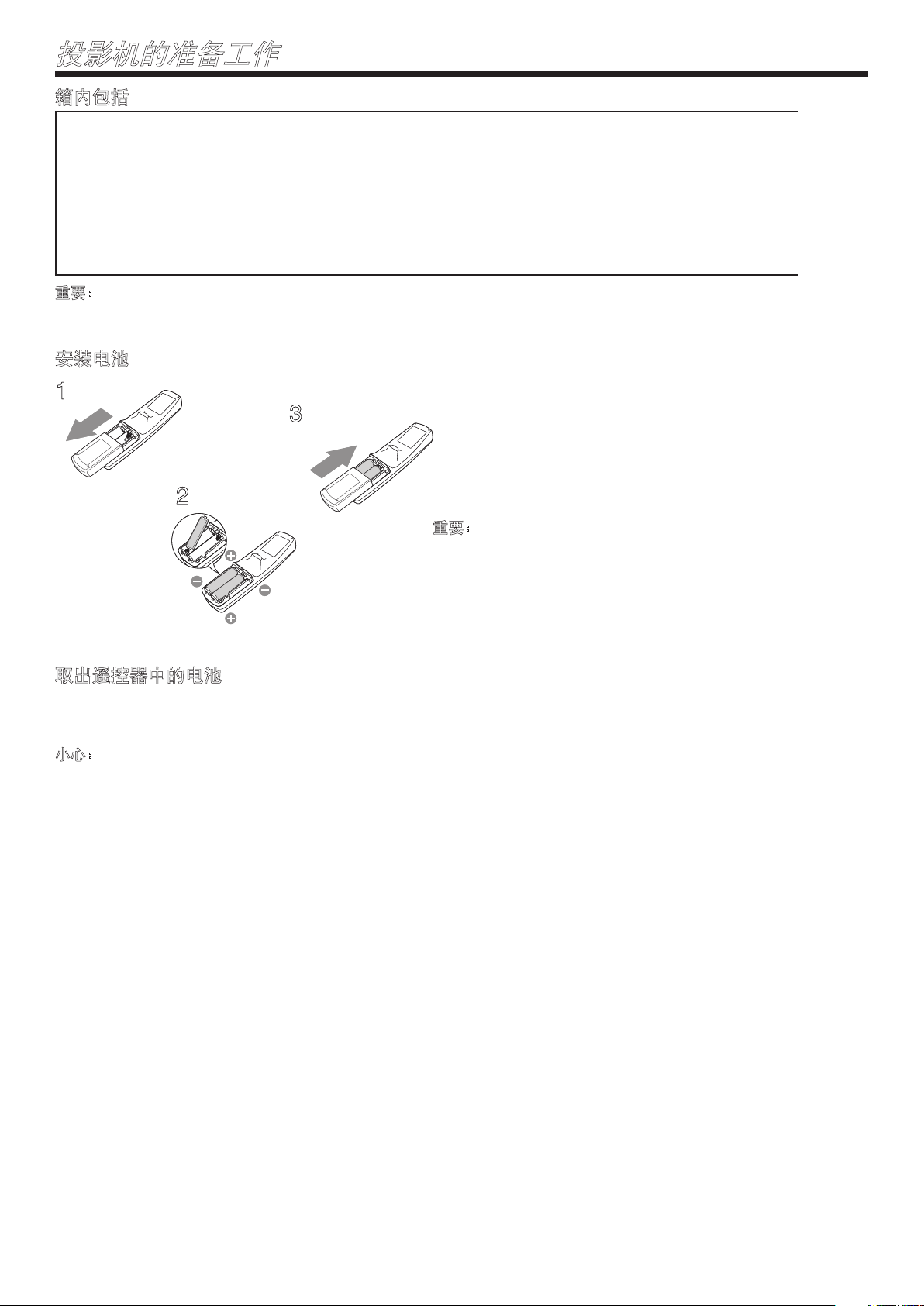
CH-6
投影机的准备工作
箱内包括
交流电源线
1 根个人计算机用的 RGB 电缆
重要:
•
随机附送的电线属于本产品专用。禁止用于其它产品。
美国用 J2552-0063-03
欧盟用 J2552-0066-02
英国用 J2552-0065-02
J2552-0072-05
安装电池
1
1
3
3
2
2
1 个遥控器
1 本用户手册 / 快速指南(仅中文)
1 本安全手册 / 快速指南
1 张光盘(带用户手册)
2 节电池
1 个镜头盖
1 个换灯附件
取下遥控器的后盖。
1.
检查电池的极性(+)、(-),正确装入电池,先装(-)端。
2.
•
因螺旋弹簧末端会挡住电池一端,如果先装入(+)端,
便很难再装入(-)端。如果这样强行装入,电池外
标签可能被扯裂,从而造成短路,使电池发热。
合上后盖。
3.
重要:
•
请使用两节 AA 型电池(R6)。
•
如果操作遥控器时反应迟钝,请换上两节新电池。
取出遥控器中的电池
取下遥控器的后盖,然后把电池取出。
小心:
•
若使用错误型号的电池可能会发生爆炸。
•
请仅使用碳锌或碱性-二氧化锰电池。
•
请遵守当地标准环境保护法处理废旧电池。
•
若处理不当,电池可能会发生爆炸。请勿对电池进行再充电、分解或将其扔进火中。
•
请务必根据说明操作电池。
•
将电池的(+)极和(-)极按遥控器标志的所示方向正确装入。
•
将电池放置于远离儿童和宠物之处。
•
若遥控器长期不使用,请取出电池。
•
新旧电池不可混用。
•
如果皮肤或衣服沾上电池漏出的溶液,请立即用水冲洗。如果眼睛触及碱液,请立即用水冲洗,随后就医。
Page 7

10
8 5
1 23 4
9
10
8 5
1 23 4
9
767
6
HC4000
6 4 2
8 9 5 3 17
HC4000
6 4 2
8 9 5 3 17
5 6 1 2 3 4
7
5 6 1 2 3 4
7
投影机的准备工作(续)
概览
聚焦环
1
变焦环
2
控制区
3
吸气口滤网
4
遥控感应窗(前)
5
排气口滤网
6
端子面板
7
调整底线
8
锁定排 (SECURITY ANCHOR)
9
•
将链条等装在该锁定排上,固定投影机。
光源灯盖板
10
小心∶
使用投影机后请勿立即更换光源灯,因为这时光源灯温度极高,
您可能会被烫伤。
控制区
端子面板
电源键
1
电源(POWER)指示灯
2
菜单(MENU)键
3
状态(STATUS)指示灯
4
输入(ENTER)键
5
自动定位(AUTO POSITION)/ p 键
6
HDMI / 计算机(COMPUTER) / t 键
7
q
键
8
视频(VIDEO)/ u 键
9
重要∶
•
当屏幕上出现菜单或 KEYSTONE 调整显示或输入密码画面
时,HDMI / COMPUTER、VIDEO 和 AUTOPOSITION
键将分别作为t、u 和p 键工作。
视频 /S-video(VIDEO IN/S-VIDEO IN)输入端口
1
分量视频(COMPONENT VIDEO IN)输入端口
2
电脑 / 分量视频(COMPUTER IN/COMPONENT
3
VIDEO IN)输入端口(小型 D-SUB 15 针)
HDMI IN 输入端口(HDMI 19 针)
4
SERIAL 端口(小型 DIN 8 针)
5
•
用于透过电脑控制投影机。有关详情请联系经销商。
TRIGGER 端口
6
•
用于可选的电屏幕。
电源插座
7
CH-7
Page 8

CH-8
15
16
14
12
11
13
18
19
20
17
1
2
3
4
5
6
7
8
9
10
15
16
14
12
11
13
18
19
20
17
1
2
3
4
5
6
7
8
9
10
投影机的准备工作(续)
底部
遥控器
角度调节脚
1
电源打开(ON(I))按钮
1
电脑信号(COMPUTER)按钮
2
HDMI 按钮
3
分量信号(COMPONENT)按钮
4
视频记忆(AV MEMORY)按钮
5
输入(ENTER)按钮
6
菜单(MENU)按钮
7
对比度(CONTRAST)按钮 *
8
光度(BRIGHTNESS)按钮 *
9
GAMMA 按钮 *
10
明晰(SHARPNESS)按钮 *
11
色彩(COLOR)按钮 *
12
色温(COLOR TEMP.)按钮 *
13
色彩管理(COLOR MANAGEMENT)
14
▲、t、s、t按钮
15
视频信号(VIDEO)按钮
16
S-VIDEO 按钮
17
自动定位(AUTO POSITION)按钮
18
纵横比(ASPECT)按钮
19
电源关闭(OFF( ))按钮
20
* : 关于图像质量调节按钮见下文。
重要:
按遥控器上的任意按钮时,按钮都会点亮。松开按钮后等待约 6 秒,点亮的按钮会熄灭。
使用图像质量调节按钮
按下任何一个图像质量调节按钮,就会出现图像质量调节画面。通过按s按钮和t按钮可调节图像质量。在图
像设定菜单中都可调节图像质量。(参阅第 26 页。)菜单内容如以下括号中所示。
CONTRAST(对比度) ................ 调节投影图像的对比度。
BRIGHTNESS(光度) ................ 调节投影图像的光度。
COLOR TEMP.(色温) .............选择预设的色温之一。还可调节用户设定模式。(参阅第 32 页。)
GAMMA(GAMMA 模式) ......... 选择预设的 GAMMA 模式之一。还可调节用户设定模式。(参阅第 33 页。)
SHARPNESS(明晰) .................. 调节投影图像的明晰。
COLOR ( 颜色 ) .............................. 调节投影图像的色彩厚度。
Page 9
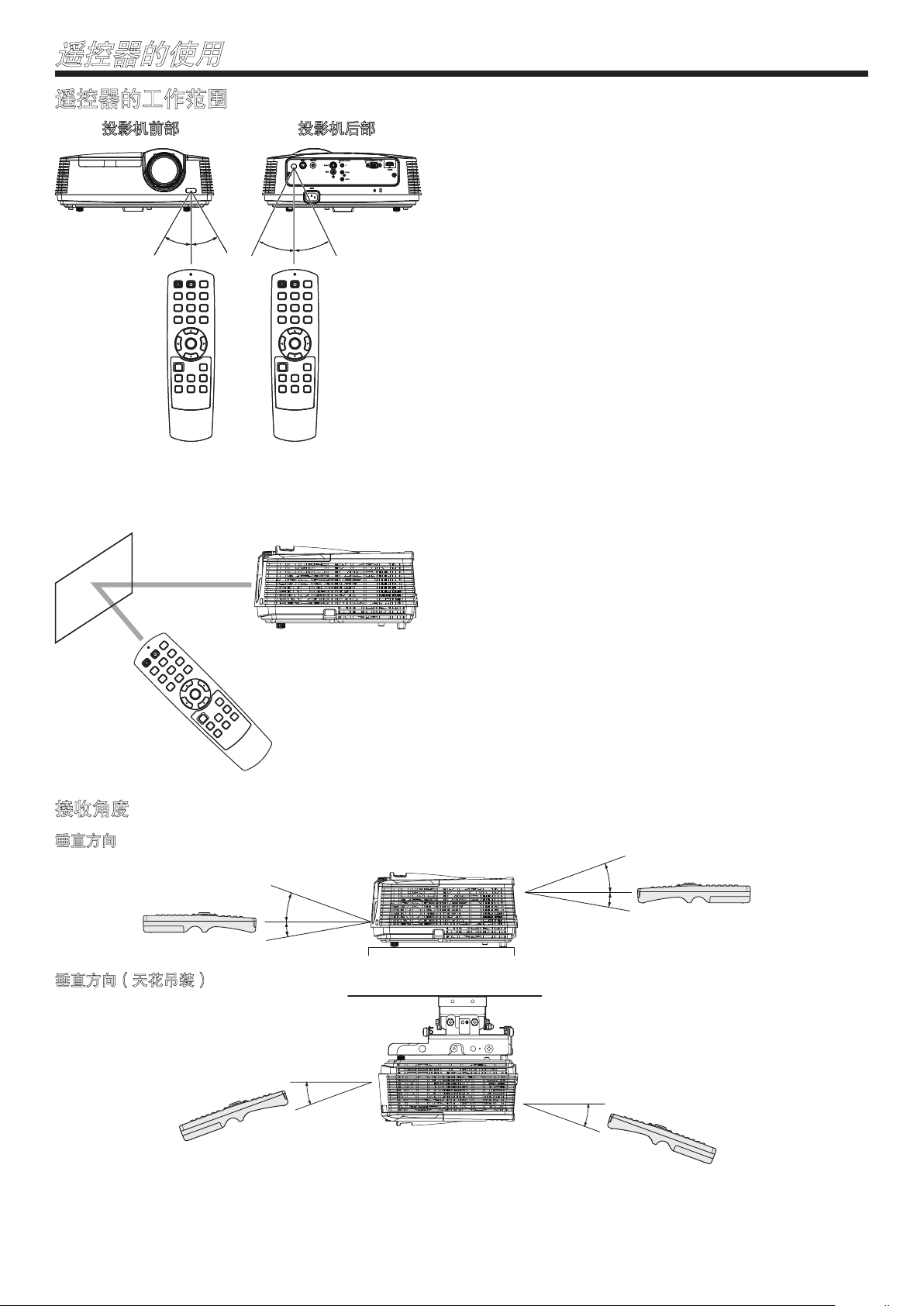
20°
10°
20°
10˚
20°
20°
30°30°
30°30°
30°30°
30°30°
遥控器的使用
遥控器的工作范围
投影机前部 投影机后部
投影机前部 投影机后部
在距投影机 10 米内的地方操作遥控器,将光束
在距投影机 10 米内的地方操作遥控器,将光束
对准投影机的遥控感应窗(前或后)。
对准投影机的遥控感应窗(前或后)。
•
不要让遥控感应窗受到阳光或日光灯的直接照射。
•
遥控感应窗与日光灯之间的距离最少要为 2 米。否
则遥控可能失灵。
•
如果遥控器旁有变换器操作日光灯,遥控操作可能
会会受干扰。
•
遥控器使用时若离遥控感应窗太近可能不会正常工
作。
接收角度
垂直方向
垂直方向(天花吊装)
在使用遥控器时,保持遥控器通过屏幕至投影机之间的
距离在 5 米之内。但遥控的操作距离取决于屏幕的特性。
CH-9
Page 10
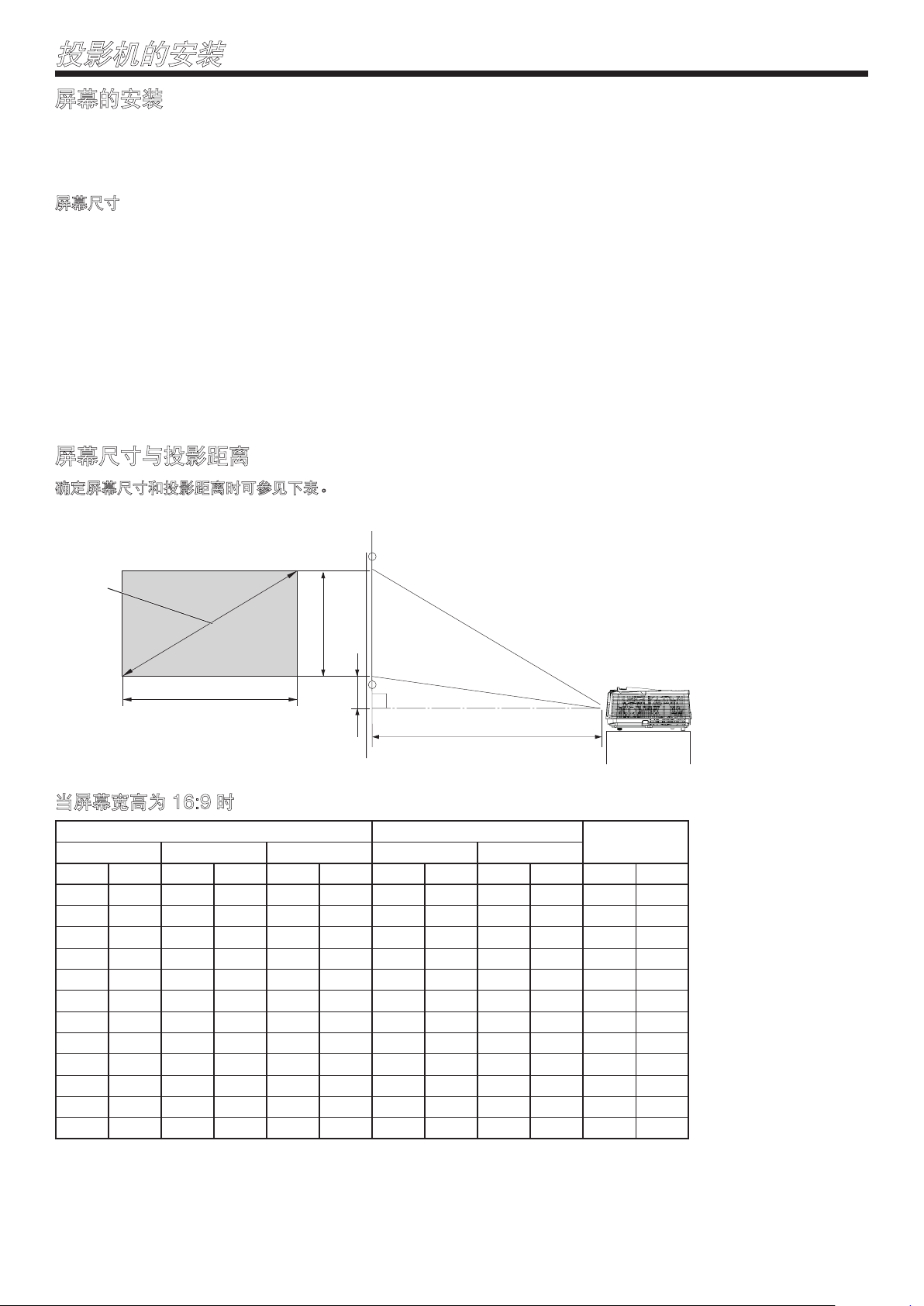
投影机的安装
SW
Hd
SH
ᮨ࠽ϔ
ơஃތӵሇƢ
ஃᥭጌ (L)
ơஃތӵሇᴱƢ
২
屏幕的安装
屏幕的安装应与投影机相互垂直。如果不能垂直安装,可调节投影机的投射角度。(参阅第 12 页。)
•
安装屏幕与投影机直至投影机的镜头高度与屏幕的水平中心位置相同。
•
不要将屏幕安装在日光或灯光直射的位置。屏幕上直接反射的光线会让投影图像发白,难以看清。
屏幕尺寸
以根据实际屏幕的长宽比,通过“图像设定”菜单中的“高级菜单”下的“屏幕尺寸”按钮调整屏幕尺寸,
以保持图像位于屏幕内部。屏幕长宽比为 16:9 时选择 16:9 或 4:3。屏幕长宽比为“影院范围”(2.35:1)时选
择 2.35:1(影院范围)。
设定屏幕尺寸为影院范围(2.35:1)时:
•
全屏幕显示影院尺寸的映像。
•
当显示远景尺寸的图像时,将其他设定菜单中的屏幕宽高比设定为 16:9。这时,图像的水平尺寸被压缩。
•
当其他设定菜单中的屏幕宽高比设定为自动,并且 480i/p、576i/p、720p 或 1080i/p 信号输入时,不能投
映显示副标题的部分。重置屏幕尺寸至 16:9,用图像设定菜单下高级菜单中的垂直位置调整图像位置,以
显示副标题。(为了在屏幕上显示菜单,请使用讯号设定-用户设定中 SHUTTER(U) 来决定。)
屏幕尺寸与投影距离
确定屏幕尺寸和投影距离时可参见下表。
· 表中的数字为约值,可能与实际测量值之间有一些误差。
当屏幕宽高为 16:9 时
屏幕尺寸 投影距离(L)
对角尺寸 高度 (SH) 宽度 (SW) 最短 ( 广角 ) 最长 ( 望远 )
英寸 厘米 英寸 厘米 英寸 厘米 英寸 米 英寸 米 英寸 厘米
50 127 25 62 44 111 59 1.5 89 2.3 8.2 21
60 152 29 75 52 133 71 1.8 107 2.7 9.9 25
70 178 34 87 61 155 84 2.1 125 3.2 11.5 29
80 203 39 100 70 177 96 2.4 144 3.6 13.2 34
90 229 44 112 78 199 108 2.7 162 4.1 14.8 38
100 254 49 125 87 221 120 3.1 180 4.6 16.5 42
110 279 54 137 96 244 133 3.4 198 5.0 18.1 46
120 305 59 149 105 266 145 3.7 216 5.5 19.8 50
150 381 74 187 131 332 182 4.6 271 6.9 24.7 63
200 508 98 249 174 443 243 6.2 362 9.2 33.0 84
250 635 123 311 218 553 304 7.7 453 11.5 41.2 105
300 762 147 374 261 664 365 9.3 - - 49.5 126
Hd
•
投影距离将根据图像设定菜单中高级菜单的屏幕尺寸的设定而改变。上表为“16:9”的场合。
•
受安装条件的影响,出气孔散发出的热空气可能流进到进气孔中,导致投影机显示出“TEMPERATURE!!”后停止投影。
CH-10
Page 11
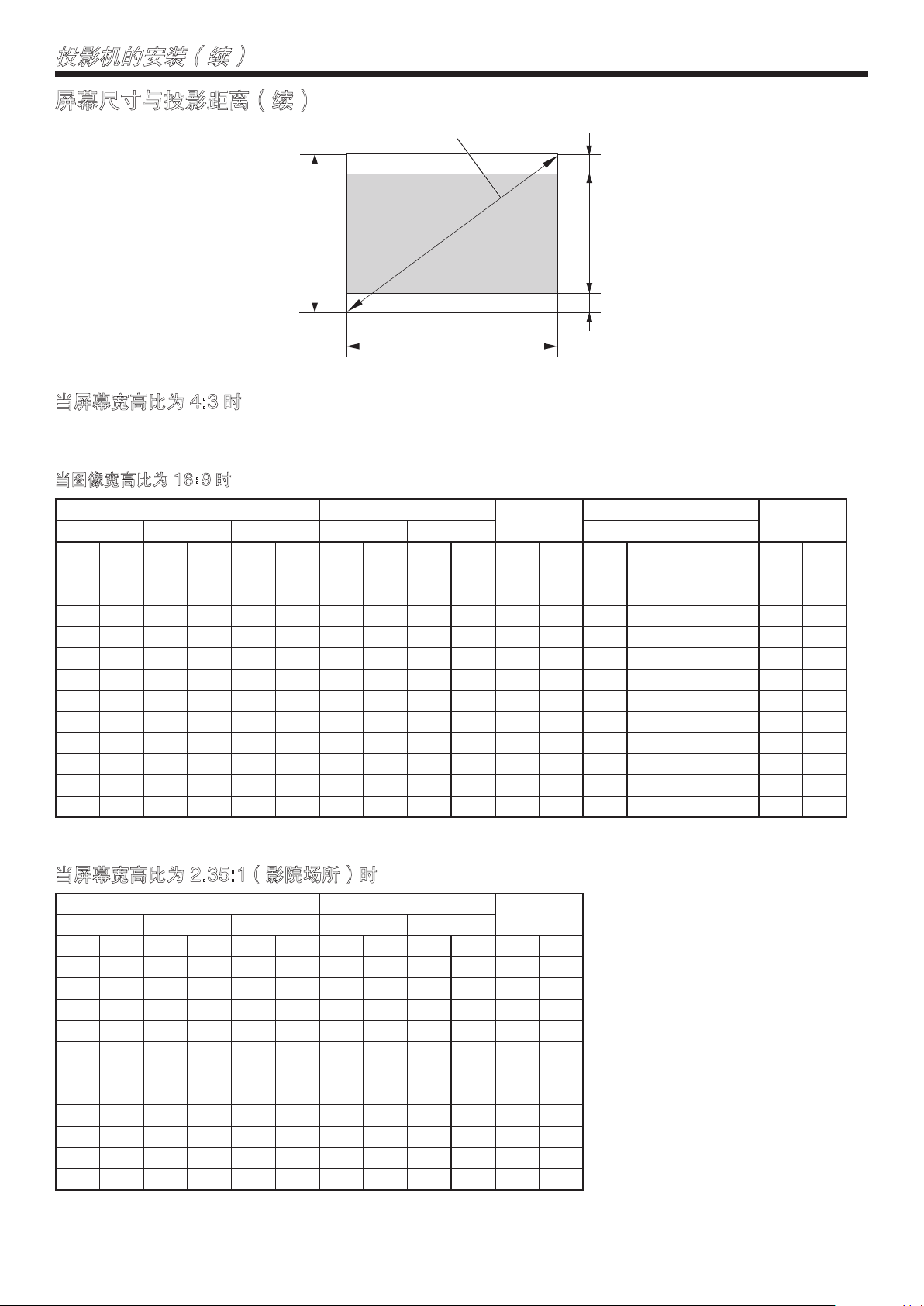
SWơƶƢ
H
SH
BB
ơஃތӵሇƢ
ơ২ሇᴱƢ
ơஃތӵሇᴱƢ
২
投影机的安装(续)
屏幕尺寸与投影距离(续)
当屏幕宽高比为 4:3 时
当屏幕宽高比为 4:3 时,投影图像与屏幕之间的位置关系如右所示。请参照下表进行安装。
当图像宽高比为 16:9 时
屏幕尺寸 (4:3) 投影图像的尺寸 (16:9)
对角尺寸 高度 (SH) 宽度 (SW) 高度 (H) 宽度 (W) 最短 ( 广角 ) 最长 ( 望远 )
英寸 厘米 英寸 厘米 英寸 厘米 英寸 厘米 英寸 厘米 英寸 厘米 英寸 米 英寸 米 英寸 厘米
50 127 30 76 40 102 23 57 40 102 3.8 10 54 1.4 82 2.1 7.6 19
60 152 36 91 48 122 27 69 48 122 4.5 11 65 1.7 98 2.5 9.1 23
70 178 42 107 56 142 32 80 56 142
80 203 48 122 64 163 36 91 64 163 6.0 15 88 2.2 132 3.3 12.1 31
90 229 54 137 72 183 41 103 72 183 6.8 17 99 2.5 148 3.8 13.6 35
100 254 60 152 80 203 45 114 80 203 7.5 19 110 2.8 165 4.2 15.1 38
110 279 66 168 88 224 50 126 88 224 8.3 21 122 3.1 182 4.6 16.7 42
120 305 72 183 96 244 54 137 96 244 9.0 23 133 3.4 199 5.0 18.2 46
150 381 90 229 120 305 68 171 120 305 11.3 29 166 4.2 249 6.3 22.7 58
200 508 120 305 160 406 90 229 160 406 15.0 38 223 5.7 332 8.4 30.3 77
250 635 150 381 200 508 113 286 200 508 18.8 48 279 7.1 416 10.6 37.8 96
300 762 180 457 240 610 135 343 240 610
•
投影距离将根据图像设定菜单中高级菜单的屏幕尺寸的设定而改变。上表为“16:9”的场合。
当屏幕宽高比为 2.35:1(影院场所)时
屏幕尺寸(2.35:1) 投影距离(L)
对角尺寸 高度 (SH) 宽度 (SW) 最短 ( 广角 ) 最长 ( 望远 )
英寸 厘米 英寸 厘米 英寸 厘米 英寸 米 英寸 米 英寸 厘米
100 254 39 99 92 234 127 3.2 190 4.8 23.7 60
110 279 43 109 101 257 140 3.6 209 5.3 26.1 66
120 305 47 119 110 281 153 3.9 229 5.8 28.5 72
130 330 51 129 120 304 166 4.2 248 6.3 30.9 78
140 356 55 139 129 327 179 4.5 267 6.8 33.2 84
150 381 59 149 138 351 192 4.9 286 7.3 35.6 90
160 406 63 159 147 374 205 5.2 305 7.8 38.0 96
170 432 66 169 156 397 218 5.5 325 8.2 40.4 103
180 457 70 179 166 421 231 5.9 344 8.7 42.7 109
190 483 74 189 175 444 244 6.2 363 9.2 45.1 115
200 508 78 199 184 468 256 6.5 382 9.7 47.5 121
•
投影距离将根据图像设定菜单中高级菜单的屏幕尺寸的设定而改变。上表为“影院范围(2.35:1)”的场合。
CH-11
黑区 (B)
5.3 13 77 1.9 115 2.9 10.6 27
22.5 57 335 8.5 - - 45.4 115
Hd
投影距离(L)
Hd
Page 12
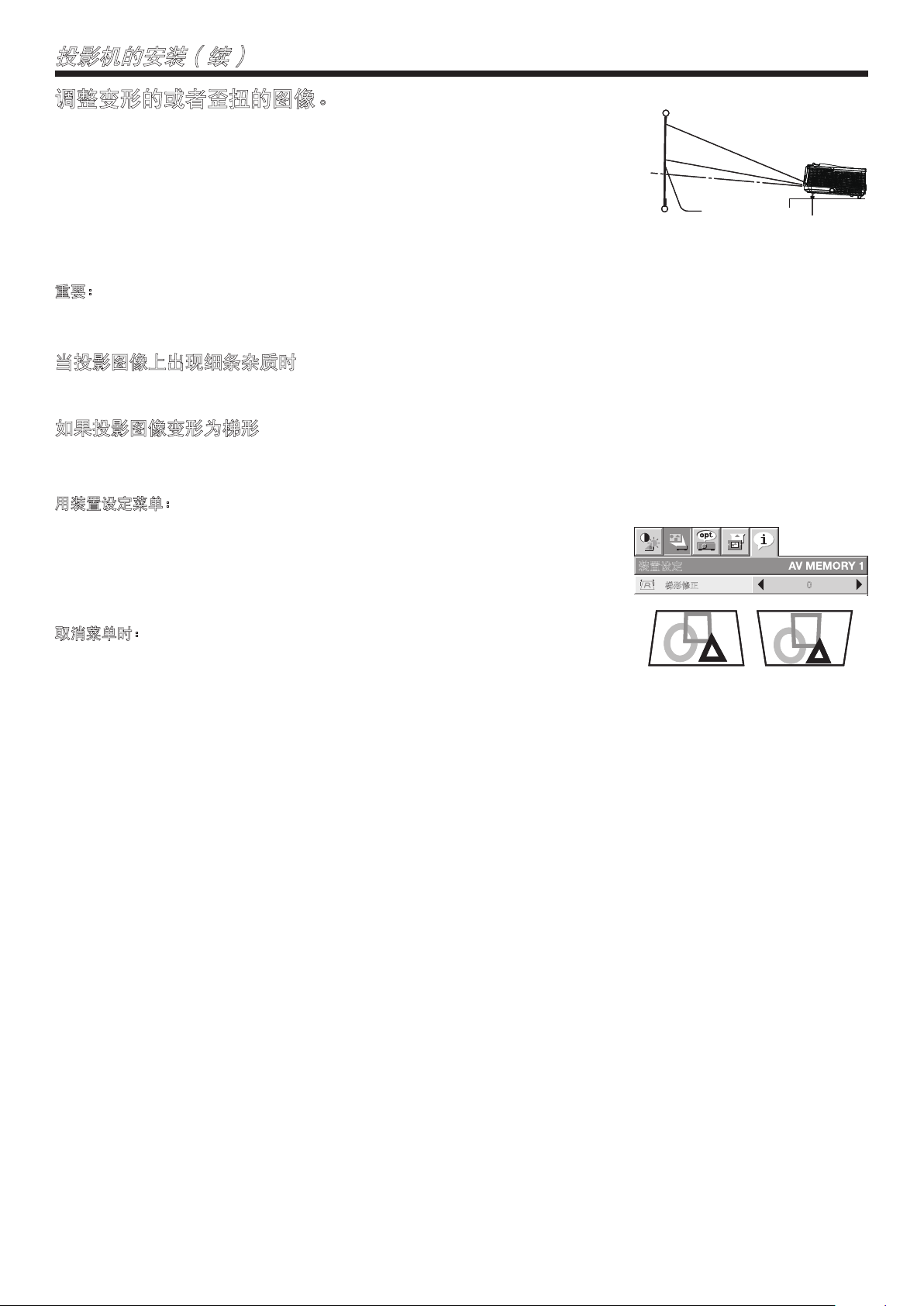
投影机的安装(续)
ූһ
0
᠆ᒳᡷࣽ
ූһ
0
᠆ᒳᡷࣽ
调整变形的或者歪扭的图像。
为了获得最佳的投影效果。请将图像投影在垂直安装在地面上的平面屏幕上。必要
时,请使用投影机底部的两个调节脚调节投影机的倾斜度。
将投影机倾斜至适当角度。
1.
旋转调节脚进行微调。
2.
重要:
在调节脚未收回的状态下,请勿搬动投影机,否则会造成调节脚损坏。
当投影图像上出现细条杂质时
这是由屏幕表面的干扰引起的,并非故障现象。更换屏幕或稍稍移动调整焦距。(关于调节焦距,参阅第 18 或第 23 页。)
如果投影图像变形为梯形
在屏幕与投影机未能相互垂直放置时。投影图像会变成梯形。如果不能通过机械调节的方式让投影机与屏幕相互垂直,
可调节梯形修正。
用装置设定菜单:
屏幕
屏幕
调节脚
调节脚
(关于菜单设定,参阅第 26 页。)
显示装置设定菜单。
1.
按s或t按钮选择梯形修正。
2.
按s或t钮适当调节屏幕顶部和底部的宽度,查看屏幕是否合适。
3.
取消菜单时:
按若干次 MENU 按钮。
4.
按s按钮
按s按钮
按s按钮
•
执行梯形校正调节时,将指示调节值。请注意该值并不代表投影角度。
•
梯形校正调整容许值的范围依投影机安装情况,输入信号和菜单中对比度设定而定。
•
当梯形校正调节生效时,分辨率将下降。此外,还可能出现条纹,或在带有复杂图案的图像中,直线条可能会弯曲。
按s按钮
这并非产品故障。
•
执行梯形校正调节时,因输入信号的类型图像可能不会正确显示。
•
执行梯形校正调节时,图像将被扭曲。
•
根据投影机和屏幕的安装状态,有时不能达到完全标准的图像和屏幕宽高比。
CH-12
Page 13
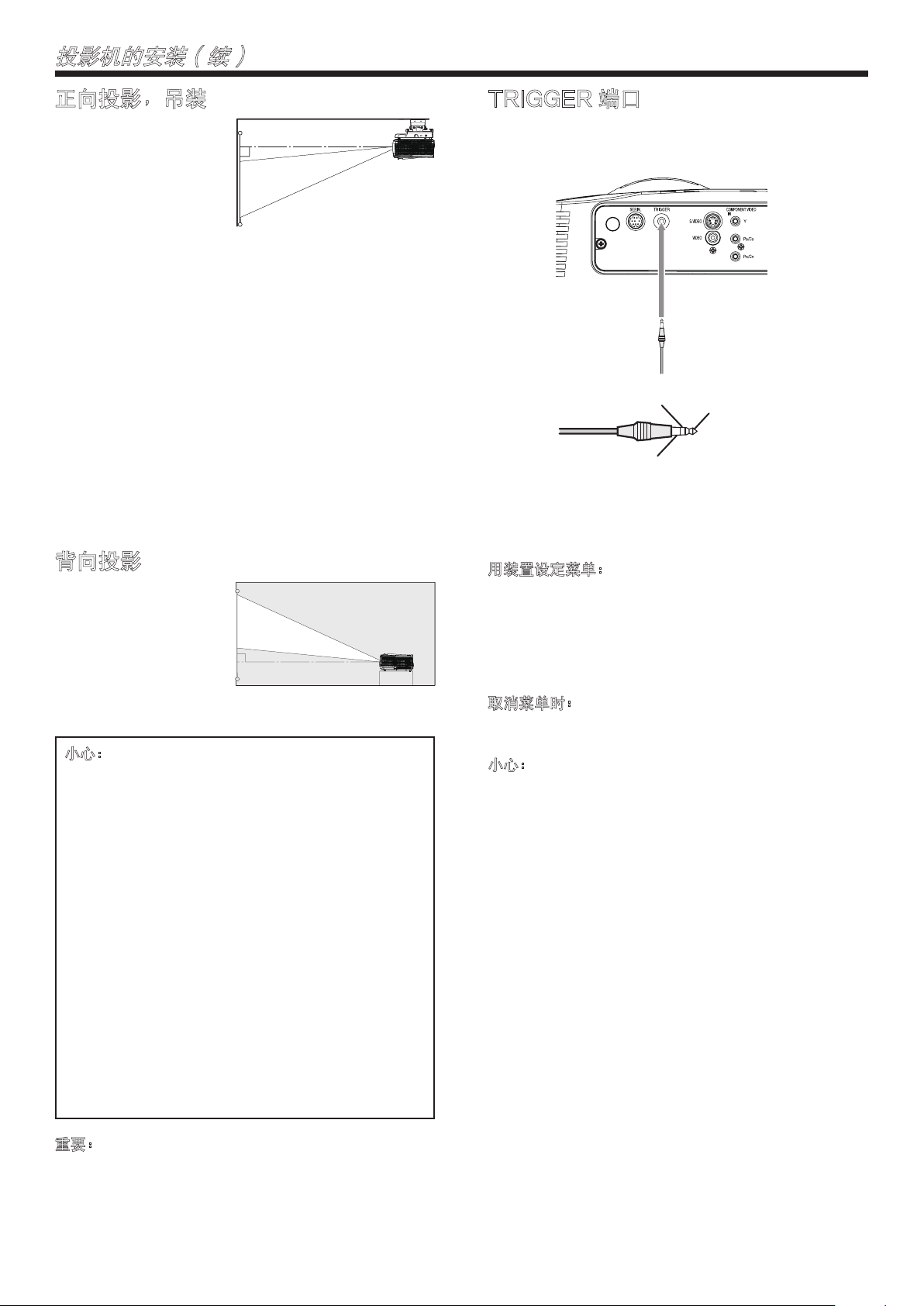
投影机的安装(续)
正向投影,吊装
吊装本机需要专门设计
用于本机的吊装工具。
请让专业技术人员进行
安装。详情请与您的经
销商联系。
•
本机的保修范围不包
括因使用非推荐的吊装工具或在不适当的位置吊
装而导致的任何损坏。
•
本机吊装使用时,请将装置设定菜单中的影像倒
置设定为反射及倒置。参阅第 27 页。
•
本机吊装使用时,图像可能会比台面安装时所投
影的图像暗。这并非产品故障。
•
可要求安装人员提供一个断路器。在不使用投影
机时,务必要使用断路器关掉主电源。
•
不要将投影机安装在其排气口会被空调吹到的位
置。这样安装可能造成故障。
•
不要将投影机安装在火警报警器旁边,因投影机
的排气口会喷出热空气。
背向投影
请让专业技术人员进行
安装。详情请与您的经
销商联系。
•
使用背向投影时,请
将装置设定菜单中的
影像倒置设定为反射。参阅第 27 页。
TRIGGER 端口
位于投影机后面的 TRIGGER 端口是输出 12V 信
号的端口,在投射图像时控制外接装置。
TRIGGER
连接到外接装置
环 (NC)
(接地 0V)
要使用 TRIGGER 端口时,在装置设定菜单中将扳
出设定为失真或屏幕。(出厂设定为关。有关详情,
参阅第 27 页。)请使用以下步骤改变其设定。
用装置设定菜单:
(关于菜单设定,参阅第 26 页。)
显示装置设定菜单。
1.
按s或t按钮选择扳出。
2.
按s或t按钮选择失真或屏幕。
3.
取消菜单时:
尖端 (12 V)
小心:
•
将投影机直接放在地毯上将妨碍风扇通风,从
而引起损坏或故障。请在投影机下放一块硬质
垫板,以帮助本机通风。
•
请将投影机放置在距离墙面至少 50cm 的位置,
以免堵塞吸气口滤网和排放热空气的排气口滤
网。
•
在下列情况下请勿使用本机,否则可能会导致
火灾或触电事故。
•
多尘或潮湿之处
•
投影机侧立或使镜头正面朝下
•
加热器附近
•
油腻、多烟、多水汽之处,如厨房
•
直射阳光下
•
高温环境中,如封闭的汽车内
•
温度低于 +5℃或高于 +35℃
重要:
•
请勿强拉镜头,这样做会损坏镜头。
•
务必使用此投影机在海拔不到 1500 米。
按 MENU 按钮。
4.
小心:
•
请勿将从 TRIGGER 端口输出的信号用作其他装
置的电源。
•
请勿用其他装置的音频端口连接 TRIGGER 端
口,因为可能会损坏该装置。
•
TRIGGER 端口的额定电流为 200mA。如果您
使用超过此额定值的电流,则可能会导致故障发
生。
•
有关电子屏幕的信息,请向屏幕生产厂家咨询。
CH-13
Page 14
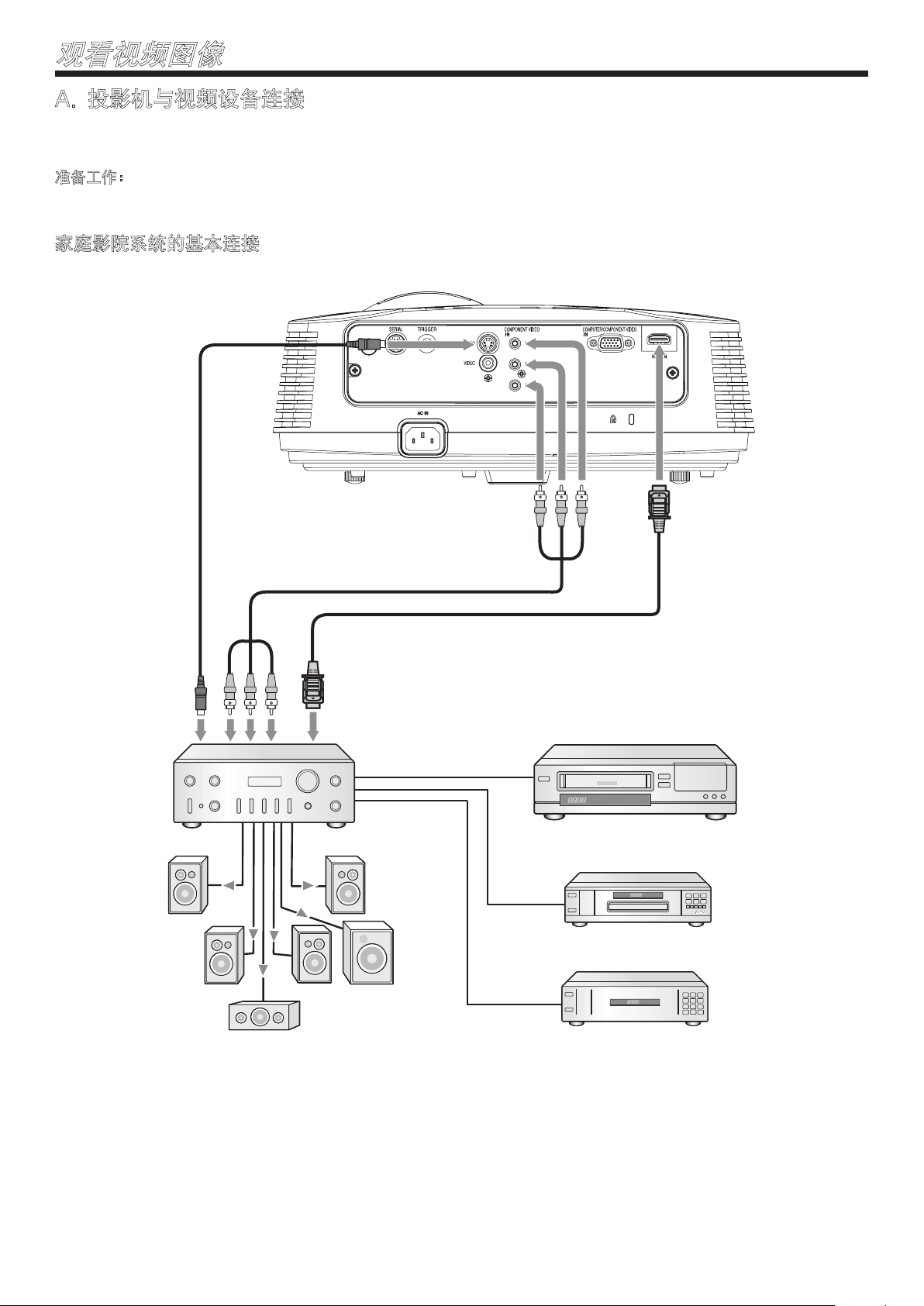
观看视频图像
A. 投影机与视频设备连接
•
若投影机和连接设备靠得过近,投影图像会受到干扰的影响。
•
有关连接的详情,参阅相应设备的用户指南。
准备工作:
•
确保投影机与视频设备的电源已关闭。
家庭影院系统的基本连接
CH-14
视频播放机
DVD 播放机
机顶盒或数码调谐器
Page 15

PB/CB
Y
PR/CR
PB/C
B
PR/C
R
Y
1
2
1
2
1
2
1
2
观看视频图像(续)
连接视频播放机等
视频线(可选)
视频线(可选)
接到 VIDEO IN
接到 VIDEO IN
(视频)端口
(视频)端口
S-video 线(可选)
S-video 线(可选)
接到 S-VIDEO
接到 S-VIDEO
IN(视频)端口
IN(视频)端口
视频播放机等
视频播放机等
接到视频输出端口
接到视频输出端口
视频播放机等
视频播放机等
接到 S-video
接到 S-video
输出端口
输出端口
将附带的声频 / 视频线的一端,连接到投影机的
1.
VIDEO IN 端口。
将视频线的另一端连接到视频设备的视频输出端口。
2.
如果视频设备配有 S-video 输出端口,请按以下方法连接:
将附带的 S-video 线的一端连接到投影机的
1.
S-VIDEO IN 端口。
将 S-video 线的另一端连接到视频设备的 S-video
2.
输出端口。
•
另请参阅所连接设备的说明手册。
•
联系经销商,咨询有关连接的详细情况。
当连接有电视调谐设备或录像机时:
当投影机与有电视调谐设备或录像机连接时,如果通过未接收频道换频道,屏幕上可能无图像显示或出现“NO
SIGNAL”。在这种情况下,可重新设置电视调谐设备或录像机的频道。为避免出现这种现象,在使用电视调
谐设备或录像机时,可启用其跳频功能(这是一种不显示未接收频道的功能)。
连接 DVD 播放机或 HDTV 解码器
要将本投影机连接到配有电视分量信号输出端口的视频设备如 DVD 播放机或 HDTV 解码器时,请使用
COMPONENT VIDEO IN 端口。
分量信号线(可选)
DVD 播放机或 HDTV 解码器
•
端口名称 Y、PB和 PR是连接 HDTV 解码器时的示例。
•
端口名称随所连接的设备而异。
•
根据所使用的 DVD 播放机的种类不同,可能无法正常投影。
•
根据输入信号的种类不同,在显示图像前可能要稍花一段时间,但这现象并非属于故障。
•
在连接带有 RGB 输出端口的 HDTV 解码器时,请将讯号设定菜单中的电脑输入设定为 RGB。
CH-15
Page 16

观看视频图像(续)
连接至带有 HDMI 端口的视频设备。
通过本投影机的 HDMI IN 端口连接至带有 HDMI 输出端口的视频设备,可投射高品质的图像。此外,本投
影机还支持 HDCP 并可接收来自 DVD 播放机的加密数字视频数据。
•
选择 HDMI 作为输入信号源。
•
HDCP(High-bandwidth Digital Content Protection)是由 Intel 公司开发,用于防止拷贝的数字视频
数据加密方式。
•
HDMI(High-Definition Multimedia Interface)与符合 DVI 标准的计算机、显示器和消费者电子装置兼容。
•
本投影机可与带有 HDMI 输出端口的视频装置相连接。但与这些装置中的某些装置连接时,本投影机可能
不显示任何图像或工作不正常。
•
如果本投影机不显示任何图像或工作不正常,请参阅该视频装置的使用说明书中有关其连接的部分。
•
使用适用于 HDMI 产品以外的视频装置时,有可能不能正确显示图像。
•
用长电缆可能会降低投影图像的质量。
连接(用于带有 HDMI 端口的视频设备)
•
使用市售的 HDMI(带有 HDMI 图标)电缆。
•
由于接口的尺寸和形状不一,一些电缆不能正确连接。
•
要通过 HDMI 信号分配器连接视频设备,必须使用符合 HDMI 1.3 深色标准的 HDMI 信号分配器。如
果使用的 HDMI 信号分配器不符合 HDMI 1.3 标准,该投影机可能不显示任何图像或无法正确操作。
配有 HDMI 端口的设备
连接到 HDMI 端口
HDMI(带有 HDMI 图标)电缆(可选)
当您将经由 HD M I 端口将本投影机与数字设备(例如 D V D 播放机)连接时,视所连接设备类型的不同,黑色可能显得
较暗且较深。
•
这取决于所连接设备的黑色色度的设置。有两种方法可进行图像数据的数字转换,其中分别进行不同的黑
声频线(可选)
连接音频输入端口连接音频输出端口
连接到 HDMI IN 端口
色色度设置。因此,DVD 播放机的输出信号规格也不同,这要取决于它们使用的数字数据转换方式。
•
有的 DVD 播放机可提供将这些方式转换为输出数字信号的功能。如果您的 DVD 播放机提供此项功能,请
按以下方法设置:
EXPAND 或 ENHANCED → NORMAL
•
有关设置的详细情况,请见 DVD 播放机的用户手册。
•
根据所使用的装置,设定图像设定菜单中的高级菜单里的输入水平。
CH-16
Page 17

观看视频图像(续)
1
2
1
2
B. 插入电源线插头
•
为了保证投影仪出现故障时的人身安全,建议使用带有漏电断路器的插座提供电源。如果没有,可要求经
销商安装一个这样的插座。
将随机附送的电源线插入本投影机的电源线插口。
1.
将电源线的另一端插入到电源插座中。
2.
接地端口
接地端口
电源线(示例)
电源线(示例)
•
相应配备了一条供美国、欧洲和英国使用的电源线。
•
本投影机使用的电源插头为三相接地型。不要从电源插头取下接地端。如果电源插头与插座不配套,请找
电工更换插座。
•
如果这台放映机带有为美国提供的电源线,而电源从未连接到任何一个出口或其他电压或频率对比估计使
用的电源。如果对比估计想要使用其他电压的电源,请另外准备一根适当的电源线。
•
请使用 100-240V、50/60Hz 交流电源,以防止火灾或触电事故。
•
请勿将任何物体放置在电源线上,并且请勿将投影机放置在热源附近,以免损坏电源线。如果电源线损坏,
请联系您的经销商予以更换,否则可能会引起火灾或触电事故。
•
请勿更改或改装电源线。如果电源线被更改或改装,可能会引起火灾或触电事故。
小心:
•
电源线应牢固插入插座。拔出时请捏住电源插头,而不要拉扯电线。
•
请勿用湿手插拔电源线,否则可能会导致触电。
CH-17
Page 18

观看视频图像(续)
HC4000
C. 投影图像
准备:
•
取下镜头盖。
•
打开连接的视频设备的电源。
状态(STATUS)指示灯
电源(POWER)指示灯
电源打开(ON(I))按钮
HDMI 按钮
分量信号
(COMPONENT)按钮
S-VIDEO 按钮
视频信号(VIDEO)
按钮
, s, t 按钮
s, t
HDMI / 计算机
(COMPUTER)/ s 键
视频(VIDEO)/ t 键
确认 POWER 指示灯呈红色亮起。
1.
•
如果上一次灯泡在未有充分冷却前已关闭投影机,在插上电源线插头后风扇可能会开始转动,POWER
电源键
按钮可能会不起作用。(STATUS 灯闪绿灯。)在风扇停止转动后,按下电源按钮,打开 POWER 指示灯。
按投影机上的 POWER 按钮或遥控器上的 ON(I)按钮。
2.
•
大约要等一分钟以后,灯才会全亮。
•
在少数情况下,灯可能会不亮。在这种情况下,请先等几分钟,然后再试。
•
当光源灯点亮时,请勿用镜头盖盖住镜头。
•
按 POWER 按钮或切换灯泡模式后,图像可能会在光源灯趋于稳定前闪烁。这并非产品故障。
•
无论装置设定菜单中的灯泡模式已作何设置,投影机打开时均默认启动标准灯泡模式。如果灯泡模式已
设置为低,则灯泡模式将在开机后约一分钟由标准切换为低。
•
按 POWER 按钮后,投影机开始预热。在预热过程中,图像可能较暗,且投影机不接受任何命令。
•
STATUS 指示灯以红色闪烁时,表明光源灯需要立刻更换。当 STATUS 指示灯以红色闪烁时,请更
换光源灯。(参阅第 44 页。)
转动聚焦环,调节聚焦。
3.
选择输入信号源。
4.
•
根据所使用的端口,按投影机上的 VIDEO 或 HDMI/COMPUTER 按钮或遥控器上的 VIDEO,
S-VIDEO,COMPONENT 或 HDMI 按钮。
•
每按一次投影机上的 VIDEO 按钮,输入源就在 VIDEO、S-VIDEO 和 COMPONENT 之间切换一次。
•
每按一次投影机上的 HDMI/COMPUTER 按钮,输入源就在 COMPUTER 和 HDMI 之间切换一次。
•
投影机自动选择适当的信号格式。(在信息菜单中显示所选择的信号格式。)
•
在菜单正在显示时,不能对更改输入源。
•
虽然根据输入信号的不同,可能需要一段时间屏幕上才能显示图像,但这类现象并非属于故障。
•
在改变屏幕宽高比后,有的图像会变得更加好看。(参阅第 20 页。)
•
当投影机与 HDMI 设备或支持 HDCP 的 DVD 播放器等设备进行连接时,有可能因为输入源的切换而
不能正常显示图像。此时,先切换至其他输入源,然后再将输入源切换回 HDMI。
•
当 COMPONENT 被选为信息源时,从计算机提供的图像可能会闪烁。若发生此情况,请按遥控器上
的s或t键减少闪烁。(微调)
调节投影机的位置以保持适当的投影距离,让投影图像达到指定的尺寸。
5.
CH-18
Page 19

观看视频图像(续)
HC4000
调节投影机的位置,让投影机和屏幕相互垂直。(参阅第 10 页。)
6.
•
如果不能将投影机安放于与屏幕垂直的位置,可调节投射角度。(参阅第 12 页。)
转动变焦环,调节图像尺寸。
7.
•
如果需要,调节聚焦并重新变焦。
关闭投影:
状态(STATUS)指示灯
电源(POWER)指示灯
电源键
电源关闭(OFF( ))按钮
按下投影机 POWER 或遥控器上的 OFF ( ) 按钮。
8.
•
显示确认信息。
•
如要取消操作,稍等片刻或者按下 MENU 按钮。
再次按下投影机 POWER 或遥控器上的 OFF ( ) 按钮。
9.
•
灯泡熄灭,投影机进入待机状态,STATUS 指示灯闪绿灯。
请等 90 秒钟。
10.
•
在待机模式下的 90 秒钟时间内,进气扇或排气扇转动进行灯泡冷却。
•
为安全目的,光源灯在关闭后 1 分钟内不能再次亮起。状态指示灯将再过 1 分钟后熄灭。如果您要再次
打开投影机,请等至指示灯熄灭,然后再按 POWER 按钮。
•
当投影机周围的温度上升时,排气风扇会加速运转。
•
当 STATUS 指示灯闪烁时,不要拔下电源线插头,使用后立即拔下电源线插头可能导致故障。
•
虽然在冷却期间风扇发出噪音,但这不属于故障。
从插座上拔下电源线插头。
11.
•
电源指示灯将熄灭。
•
如果在进气或排气风扇正在运转或光源灯亮起时电源线被意外拔下,则请让投影机在电源关闭状态下冷
却 10 分钟。要再次启亮光源灯,请按电源键。如果光源灯未立即亮起,请反复按电源键两到三次。若
仍无法亮起,则请更换光源灯。
•
盖上镜头盖,防止灰尘。
CH-19
Page 20

观看视频图像(续)
Sub Title
失真 1 失真 2
480i, 576i,
480p, 576p
PC 信号
Sub Title
4:3 16:9 放大 1 放大 2 伸展
宽高比根据输入
信号而改变。
压缩图像被展开
到 16:9。
影院场所图像被
放大并与字幕一
起显示出来。
远景图像被放大
并与字幕一起显
示出来。
当中心宽高比保
持不变时,图像
被放大到 16:9。
该模式适用于使
用变形镜头观看
尺寸为 2.35:1的
图像。
该 模 式 适 用 于
观 看 尺 寸 为
16:9 及 4:3 的
图 像 或 使 用 变
形 镜 头 播 放 来
自 于 电 脑 的 图
像输入信号。
原图像尺寸
设定
4:3 图像
(480i,576i,
480p,576p
与电脑)
压缩 4:3
(480i,576i,
480p,576p)
4:3 影院场所
图像
(480i,576i,
480p,576p)
4:3 远景图像
(480i,576i,
480p,576p)
16:9 图像
(720p,
1080i,1080p)
2.35:1 图像
设置屏幕宽高比
您可以改变输入视频信号的屏幕宽高比(或图像的宽度与高度比)。根据输入视频信号的种类更改设置。
: 信号尺寸 : 图像区域
•
加粗框者为建议采用模式。
•
当宽高比被设定为自动时,本投影机将根据所输入的信号自动选择最佳宽高比。
•
当屏幕宽高比设定为放大 1,放大 2 或 失真 1 时,可用遥控器的s键或t键变换显示区域。
•
在伸展模式里,信号菜单里的额外扫描不能使用。
•
显示模式将根据图像设定菜单中屏幕尺寸的设定而改变。上表为“16:9”的场合。
•
本投影机具有可改变宽高比的功能。如果您所选择的宽高比与输入信号的宽高比不相配,屏幕边缘的图像可能会被遮住或变形。当
观看反映作者意图的原版视频作品时,建议您保持其宽高比不变。
•
在公共场所通过改变其宽高比投射经压缩或放大的图像(如在店内外和宾馆内外用作商业或供公众观看的目的),可能会违反受版
权法保护的版权。
•
图像设定中高级菜单的屏幕尺寸被设定为影院范围(2.35:1)时,不能选择伸展,失真 1 和 失真 2 功能的屏幕宽高比。
CH-20
Page 21

Ԣвᡷࣽ
২ᴱຈ
ᖪ֬
Ԣвᡷࣽ
২ᴱຈ
ᖪ֬
观看视频图像(续)
如何更改设定:
使用遥控器:
按 ASPECT 按钮。
1.
•
每按一次 ASPECT 按钮,屏幕宽高比模式就按下列顺序切换 :自动,4 :3,16 :9,放大 1,放大 2,
伸展,失真 1, 失真 2 自动。
•
有一些模式不适应部分信号。
使用其他设定菜单:
(菜单设定参见第 26 页。)
显示其他设定菜单。
1.
按s或t按钮选择屏幕宽高比。
2.
按s或t按钮选择所需的屏幕宽高比。
3.
取消菜单:
按 MENU 按钮。
4.
重要:
•
如果在长时间显示宽高比为 4 :3 或 2.35:1(影院场所)的图像后再显示宽高比为 16:9 的图像,则可能会在
16:9 图像屏幕上出现黑条。(参阅第 41 页。)
CH-21
Page 22

2
1
2
1
观看电脑图像
A. 投影机与电脑的连接
准备:
•
确保已关闭投影机与电脑的电源。
•
连接投影机与台式电脑时,请断开连接显示器的 RGB 电缆。
1.
将附带 RGB 电缆的一端连接到投影机的 COMPUTER
COMPUTER IN/
COMPUTER IN/
COMPONENT VIDEO IN
COMPONENT VIDEO IN
连接到显示器端口
连接到显示器端口
RGB 电缆
RGB 电缆
IN/COMPONENT VIDEO IN 端子。
2.
将 RGB 电缆的另一端连接到电脑的显示器端口。
•
根据要连接的电脑种类的不同,需使用转换接头与模拟
RGB 输出适配器等附加设备。
•
要观看模拟连接电脑的图像,请按遥控器上的
COMPUTER 按钮。
•
先打开投影机电源,再打开电脑电源。
•
根据要连接的电脑种类的不同,需使用转换接头与模拟 RGB 输出适配器等附加设备。
•
用长电缆可能会降低投影图像的质量。
•
请参阅连接设备的说明手册。
•
根据所连接的电脑的种类不同,图像可能难以正常投影。
•
有关连接的详细情况,请联系经销商。
关于 DDC
本机的 COMPUTER IN/COMPONENT VIDEO IN 端口符合 DDC1/2B 标准,HDMI IN 端口符合
DDC2B 标准。若支持此标准的计算机连接至各适宜端口时,计算机将会自动从本投影机上下载信息,为输出
适当的图像而做准备。
•
在将支持该标准的计算机连接至该端口后,请先将投影机的电源线插入墙壁插座,然后再启动计算机。
B. 插入电源线插头
插入电源线的方式同“观看视频图像”中所述。(参见第 17 页。)
CH-22
Page 23

HC4000
观看电脑图像(续)
C. 投影图像
准备:
•
取下镜头盖。
•
开启连接设备的电源。
状态(STATUS)指示灯
电源(POWER)指示灯
电源打开(ON(I))
按钮
电脑信号
(COMPUTER)按钮
, s, t 按钮
s, t
HDMI / 计算机(COMPUTER)/ s 键
1.
确认 POWER 指示灯呈红色亮起。
•
如果上一次灯泡在未有充分冷却前已关闭投影机,在插上电源线插头后风扇可能会开始转动,POWER
电源键
按钮可能会不起作用。(STATUS 灯闪绿灯。)在风扇停止转动后,按下电源按钮,打开 POWER 指示灯。
2.
按投影机上的 POWER 按钮或遥控器上的 ON(I)按钮。
•
大约要等一分钟以后,灯才会全亮。
•
在少数情况下,灯可能会不亮。在这种情况下,请先等几分钟,然后再试。
•
当光源灯点亮时,请勿用镜头盖盖住镜头。
•
按 POWER 按钮或切换灯泡模式后,图像可能会在光源灯趋于稳定前闪烁。这并非产品故障。
•
无论装置设定菜单中的灯泡模式已作何设置,投影机打开时均默认启动标准灯泡模式。如果灯泡模式已
设置为低,则灯泡模式将在开机后约一分钟由标准切换为低。
•
按 POWER 按钮后,投影机开始预热。在预热过程中,图像可能较暗,且投影机不接受任何命令。
•
STATUS 指示灯以红色闪烁时,表明光源灯需要立刻更换。当 STATUS 指示灯以红色闪烁时,请更
换光源灯。(参阅第 44 页。)
3.
转动聚焦环,调节聚焦。
4.
选择输入信号源。
•
按投影机的 HDMI/COMPUTER 按钮或遥控器的 COMPUTER 按钮,选择 COMPUTER。
•
每按一次投影机上的 HDMI/COMPUTER 按钮,输入源就在 COMPUTER 和 HDMI 之间切换一次。
•
虽然根据输入信号的不同,可能需要一段时间屏幕上才能显示图像,但这类现象并非属于故障。
•
根据输入信号的种类不同,可能不能将图像显示在正确的位置。如果出现这种情况,可按 AUTO
POSITION 按钮。(参阅第 24 页。)
•
投影机自动选择适当的信号格式。(在信息菜单中显示所选择的信号格式。)
•
在菜单正在显示时,不能对更改输入源。
•
当 COMPUTER 被选为信息源时,从计算机提供的图像可能会闪烁。若发生此情况,请按遥控器上的
或s键减少闪烁。(微调)
s
5.
调节投影机的位置以保持适当的投影距离,让投影图像达到指定的尺寸。
6.
调节投影机的位置,让投影机和屏幕相互垂直。(参阅第 10 页。)
•
如果不能将投影机安放于与屏幕垂直的位置,可调节投射角度。(参阅第 12 页。)
7.
转动变焦环,调节图像尺寸。
•
如果需要,调节聚焦并重新变焦。
CH-23
Page 24

观看电脑图像(续)
关闭投影:
按下投影机 POWER 或遥控器上的 OFF ( ) 按钮。
8.
•
显示确认信息。
•
如要取消操作,稍等片刻或者按下 MENU 按钮。
再次按下投影机 POWER 或遥控器上的 OFF ( ) 按钮。
9.
•
灯泡熄灭,投影机进入待机状态,STATUS 指示灯闪绿灯。
请等 90 秒钟。
10.
•
在待机模式下的 90 秒钟时间内,进气扇或排气扇转动进行灯泡冷却。
•
为安全目的,光源灯在关闭后 1 分钟内不能再次亮起。状态指示灯将再过 1 分钟后熄灭。如果您要再次
打开投影机,请等至指示灯熄灭,然后再按 POWER 按钮。
•
当投影机周围的温度上升时,排气风扇会加速运转。
•
当 STATUS 指示灯闪烁时,不要拔下电源线插头,使用后立即拔下电源线插头可能导致故障。
•
虽然在冷却期间风扇发出噪音,但运不属于故障。
从插座上拔下电源线插头。
11.
•
电源指示灯将熄灭。
•
如果在进气或排气风扇正在运转或光源灯亮起时电源线被意外拔下,则请让投影机在电源关闭状态下冷
却 10 分钟。要再次启亮光源灯,请按电源键。如果光源灯未立即亮起,请反复按电源键两到三次。若
仍无法亮起,则请更换光源灯。
•
盖上镜头盖,防止灰尘。
AUTO POSITION 按钮
如果电脑的图像移位,可进行如下操作。
1.
显示较为明亮的图像(如全屏幕显示回收站窗口)。
2.
如果已启用屏保程序,将其暂停。
3.
按下 AUTO POSITION 按钮。
投影机即自动进行输入信号的最佳位置设置。
•
如果在按了几次 AUTO POSITION 按钮后,图像还未投射在正确的位置,可在讯号设定菜单中修改设
置值,让图像置于正确的位置。(参阅第 34 页。)
•
如果使用较暗的图像进行此项操作,图像可能移位。
与笔记本电脑连接:
如果将投影机连接到笔记本电脑,有时可能不能投射图像。如果出现这类情况,可将电脑设置为可向外输出
信号。设备程序随电脑的种类而有所不同。请参阅电脑的说明手册。
向外输出设置程序示例
同时按下 [Fn] 键与 [F1] 到 [F12] 中任何一个键。(应按的键取决于所使用的电脑种类。)
分辨率的设定
如果计算机的分辨率与投影仪的分辨率不相匹配,放映出的图像会变得非常模糊。确保计算机和投影仪的分
辨率相同(参阅第 46 页)。关于计算机输出分辨率的调整,可联系计算机生产厂家。
CH-24
Page 25

菜单操作
•
若无信号输入投影机,菜单不显示。
图像设定 GAMMA 模式 自动,运动,视频,影院
明晰 *1
BrilliantColor
用户设定 1 基准 运动,视频,影院
用户设定 2 调整模式 全色,红,绿,蓝
对比度 ±30 高
光度 ±30 中
色温 高光度 低
高
中
低
用户设定
颜色 ±10
色调 ±10
TM
高级菜单 OK 屏幕尺寸 16:9,影院范围(2.35:1)
影像保全
±5
自动,0 - 10
AV MEMORY1
AV MEMORY2
AV MEMORY3
CTI *1 0 - 5
输入水平
基准 高,中,低
对比度 红 ±60
对比度 绿 ±60
对比度 蓝 ±60
光度 红 ±60
光度 绿 ±60
光度 蓝 ±60
垂直位置 ±26
色彩管理 关
±10(红)±10(绿)±10(蓝)
±10(红)±10(绿)±10(蓝)
±10(红)±10(绿)±10(蓝)
±5
(用于模拟信号的输入)
自动,ENHANCED,NORMAL
(用于数字信号的输入)
开
*9
装置设定 梯形修正 ±15
灯泡模式 标准,低 色调 ±10
自动启动 开,关
自动关闭
特别画面显示 开,关
背景色彩 蓝,黑
影像倒置 关,反射,倒置,反射及倒置
扳出 屏幕,失真,关
测试模式 交叉盖 ,白 ,黑
其他设定 屏幕宽高比
密码
菜单位置
菜单亮度调节 开,关
电影模式 *2
视频模式 *3
设定 *1 自动,关,3.75%,7.5%
SCART *8
语言
全部重置 OK
讯号设定 水平位置 *6 0 - 999 *4
垂直位置 *6
微同步 *5, *6
画面调整 *1, *5, *6
电脑输入 *5
额外扫描 100 - 90% *4
HOLD 调整 *5, *6
用户设定
信息 灯泡工作时间(低亮度)
输入
解像度
垂直频率
水平频率
同步信号 *5, *6
关,5,10,15,30,60 分
自动,4:3,16:9,放大 1,放大 2,伸展,失真 1, 失真 2
显示 , 键盘
1(左上),2(右下)
自动,视频,电影
自动,NTSC,PAL,SECAM,4.43NTSC,PAL-M,PAL-N,PAL-60
开,关
, English, Español, Deutsch, Français, Italiano, , , , PORTUGUÊS
0 - 999 *4
0 - 31
0 - 9999 *4
自动 , RGB, YCBCR / YPBP
关 开始 0 - 99
开 终止 0 - 99
OK
色彩
增益
饱和度
位置 右上,左下
重置
设定
取消 OK
R
CLAMP 位置 *5, *6 1- 255 *4
CLAMP 阔度 *5, *6
垂直同步 自动,关
LPF *5, *6, *7
SHUTTER (U) 0 - 32
SHUTTER (L) 0 - 32
SHUTTER (LS) 0 - 95
SHUTTER (RS) 0 - 95
红,黄,绿,青,蓝,品红
*4
OK
1- 63 *4
开,关
±20
±20
OK
* 1: 对于特定信号无法选择该项目。
* 2: 仅当信号源为 TV50,TV60,480i,576i 或 1080i 时可选择该项目。
* 3: 仅当信号源为 VIDEO IN 或 S-VIDEO IN 端口时可选择该项目。
* 4: 根据输入信号源,设定范围将有所不同。
* 5: 当信号源为VIDEO IN 或 S-VIDEO IN 端口时无法选择该项目。
* 6: 当信号源为 HDMI IN 端口时无法选择该项目。
CH-25
* 7: 仅当输入信号源为 480i,480p,576i,576p 时可选择该项目。
* 8: 仅当信号源为 COMPUTER IN/COMPONENT VIDEO IN 端
口时可选择该项目。
* 9: 仅当在输出设备端选择 RGB 输出时可用。
Page 26

CH-26
ތӵᡷࣽ
᠆ᒳᡷࣽ
᠆ᒳᡷࣽ
ූһ
0
ᖪ֬BrilliantColor
TM
ތӵᡷࣽ
0
0
ϔ
0
0
OK
AV MEMORY1
0
ຈ
ԍ
Ქᗡ
ᗡᢹ
ᴱᐜᚚת
GAMMAา
ӵұԘ
ᗡྛ
ᖪ֬
ᖪ֬BrilliantColor
TM
ތӵᡷࣽ
0
0
ϔ
0
0
OK
AV MEMORY1
0
ຈ
ԍ
Ქᗡ
ᗡᢹ
ᴱᐜᚚת
GAMMAา
ӵұԘ
ᗡྛ
ᖪ֬
ԟ
ᖪ֬٦֬
ԟ
ᖪ֬ԟᯄ
30թ
ᖪ֬٦֬ ԟ
ᖪ֬ԟᯄ
菜单操作(续)
基本操作:
一部分设定值可以通过菜单调节。
例如:自动关闭时间设定
按 MENU 按钮。
1.
按s或t按钮选择所要调节的项目。
4.
按s或t按钮设置所要调节的项目。
5.
按s或t按钮选择装置设定菜单。
2.
按 ENTER 按钮(或t按钮)。
3.
在菜单上提供的设置
在相应的菜单中设置以下项目。
1. 图像设定菜单
项目 设置 功能
GAMMA 模式 自动 GAMMA 模式根据输入信号自动正确选择。其初
对比度 ±30 用于调节投影画面的对比度。(参阅第 31 页。)
光度 ±30 用于调节投影画面的亮度。(参阅第 31 页。)
色温 五个选项 用于调节色温。(参阅第 32 页。)
颜色 ±10 用于调节投影画面的色调浓度。(参阅第 31 页。)
色调 ±10 用于调节投影画面的色调。(参阅第 31 页。)
明晰 ±5 用于调节投影画面的清晰度。(参阅第 31 页。)
BrilliantColor
高级菜单
屏幕尺寸 二个选项 用于选择画面尺寸。
垂直位置 ±26 用于当播放包含信箱图像数据的 DVD 光碟时调节投影机图像的垂直位置。
CTI 0 - 5 可连接不同装置之间不同输入级别的视频信号。
输入水平 ±5 用于模拟信号的输入:连接的设备不同,输入的视频信号也将不同。高输入级别视频信号
色彩管理 开 / 关 当开启“色彩管理”时,通过调整六种不种色彩的各个“增益”和“饱和度”,可更改为
影像保全 三个选项 选择 AV MEMORY 保存您的设定值。(参阅第 30 页。)
•
通过使用 AV 记忆功能,您可以为各输入端口保存图像设定菜单的最多 3 个设定模式。(参阅第 30 页。)
•
当从连接装置的 YCBCR/YPBPR 端口输出数字信号时,输入水平对这些信号不起作用。
TM
取消菜单:
按几下 MENU 按钮退出菜单系统。
6.
重要:
•
当 MENU 按钮不起作用时,请从墙壁插座拔下
电源插头。约 10 分钟后,重新插入电源插头并
再试。
•
选择标记有 的项目后,按 ENTER 按钮。
1. 图像设定菜单
1. 图像设定菜单
始设定为自动。
运动 这是适合观看运动图像的明亮模式。
视频 这是适合观看视频图像等的标准模式。
影院 此模式用于在剧院那样的微弱光线下观看电影。
用户设定 1 /
选择此项目调节 GAMMA 曲线。(参阅第 33 页。)
用户设定 2
自动 BrilliantColorTM 自动响应 Gamma 模式。(参
阅第 31 页。)
0 - 10 使用这个设置使颜色以中等亮光,例如黄色和肤色看上去一样自然。按s按钮减少值以
减轻效果。按t按钮增加值以增强效果。(BrilliantColorTM 在值为 0 时无效。)
•
为了实现强化的颜色再现,将 BrilliantColorTM 设置为 0。颜色轮子的白色区域是无效
的,这样你可以复制逼真彩色的图像。
会使图像变白,而低输入级别视频信号会使图像颜色变黑。请使用此菜单调节模拟输入视
频信号的级别。
自动 /
ENHANCED /
NORMAL
适用于数字信号输入:
自动: 自动选择合适的设置。
ENHANCED: 出现实黑时选择。
NORMAL: 出现灰黑时选择。
(参阅第 16 页。)
任何所需色彩。(参阅第 32 页。)
Page 27

Ⴏռᆄᱤ೪ዥ
ᖪ֬ԟᯄ
ᔽᗡ
ဢ༅า
ᖪ֬٦֬
ԟ
ԟ
ԟ
ԟ
᛭
ඓՋ
ූһ
0
ӵӅᒳ
୶ՠ
༻ᢌา
Б؟ሣ
᠆ᒳᡷࣽ
菜单操作(续)
2. 装置设定菜单
2. 装置设定菜单
项目 设置 功能
梯形修正
灯泡模式 标准 当在采光良好的房间中观看图像时,请选择本选项。
自动启动 开 / 关 当选择开时,电源线插入墙壁插座后光源灯自动亮起。当投影机吊装在天
自动关闭 关 /5-60 分 用于设定当没有信号从信号源输入时投影机进入待机模式前所经过的时
特别画面显示 开 / 关 选择开,在电源打开后显示溅射屏幕。
背景色彩 蓝 / 黑 用于从蓝、黑和图像中选择背景,以在没有信号从信号源输入时进行显示。
影像倒置 关 如果投影机安装在地上,从前面观看图像时选择此选项。
扳出 屏幕 当灯泡点亮时,从 TRIGGER 端子输出 TRIGGER 信号(12V)。
测试模式
±15
用来修正垂直梯形失真。
低 选择后可减弱灯泡的强度。灯泡的工作噪音也减弱,灯泡的使用寿命延长。
花板上时选择开。
•
当光源灯熄灭时,本机处于待机模式。请使用遥控器打开光源灯。
间。
反射 如果投影机安装在地上,从后面观看图像时选择此选项。
倒置 如果投影机安装在天花板上,从后面观看图像时选择此选项。
反射及倒置 如果投影机安装在天花板上,从前面观看图像时选择此选项。
失真 当屏幕宽高比设定为失真 1 或失真 2 的时候,从 TRIGGER 端子输出
TRIGGER 信号(12V)。
关 不输出 TRIGGER 信号(12V)。
交叉盖
白
黑
选择此项目显示交叉阴影线的测试图。
显示最高亮度画面时选择。
显示最低亮度画面时选择。
•
无论装置设定菜单中的灯泡模式已作何设置,投影机打开时均默认启动标准灯泡模式。如果灯泡模式已设
置为低,则灯泡模式将在开机后约一分钟由标准切换为低。
•
当灯泡模式被变换时,投映图像会摇闪。这并非产品故障。
•
请勿频繁改变灯泡模式的设定。
•
按任意键取消试验模式。
CH-27
Page 28

CH-28
Ԣвᡷࣽ
ᚚתКᢹᗩ
২ᴱຈ
SCART
ᖪ֬
ᖪ֬
ᖪ֬
ᖪ֬
ϔಞ
OK
೪ዥ
ԟ
ԟ
ᚚתѬᒳ
ᠺᲝา
Ԙ᪇ᒳ
ᢣᡐ
ኇ
ᆀา
ᡷࣽ
菜单操作(续)
3. 其他设定菜单
3. 其他设定菜单
项目 设置 功能
屏幕宽高比 自动 选择后可根据输入信号自动改变屏幕宽高比。
4:3 选择此项目用 4:3 的纵横比投射图像。
16:9 选择此项目用 16:9 的纵横比投射图像。(线性地展宽。)
放大 1 选择此项目放大并投射 CinemaScope 尺寸的图像。
放大 2 选择此项目放大并投射 Vista 尺寸的图像。
伸展 选择此项目放大至 16:9 而且放映外观比为 4:3 的画面。(非线性地展宽。)
失真 1 该模式适用于使用变形镜头观看尺寸为 2.35:1 的图像。
使用▲ 或t按钮可以调整显示图像的垂直位置。
失真 2 该模式不支持来自电脑的输入信号。
该模式适用于观看尺寸为 16:9 及 4:3 的图像或使用变形镜头播放来自于电脑
的图像输入信号。
密码
菜单位置 二个选项 用于改变菜单的位置。
菜单亮度调节
开 / 关 用来减弱菜单的亮度。
电影模式 自动 电影模式将在输入电影源信号时自动启用。
视频
电影
视频模式 八个选项 当选择自动时,根据输入信号自动选择合适的视频格式。如果图像未正确显
设定 自动 平常选择自动,当语言没有设为日本语时而且输入 480i,480p 或 TV60 信
关 选择后可减小黑度。
3.75%/7.5% 选择后可增加黑度。
SCART 开 / 关 当投影机与可输出 RGB 信号的带 SCART 端口的设备相连接时选择开。
语言 十种语言 用于选择菜单中使用的语言。
全部重置 OK 用于重置菜单设定(密码和语言除外)。
•
图像设定中高级菜单的屏幕尺寸被设定为影院范围(2.35:1)时,不能选择伸展,失真 1 和 失真 2 功能的
屏幕宽高比。
•
当 SCART 设为开时,普通的计算机信号不投影。
•
当本机与带 SCART 端口的 AV 设备进行连接时,请使用 SCART-BNC(或 SCART 小型 D-SUB 15 针)
电缆(选购)。
•
某些带 SCART 端口的 AV 设备与本机不兼容。
•
执行其他设定菜单中的全部重置时需要一定的时间。
用来启用或者取消密码锁定。有关详情,参阅第 35 页。
一般使用时选择自动。
如果显示屏上出现闪烁或锯状斜线较明显时,如输入信号为电影源时选择电
影,为其它信号时则选择视频。
电影模式将不启用。
固定为电影模式。
示,请手动选择所需的视频格式。
号时,设定自动转换为 7.5%。
•
选择7.5% 时,通过美国专用的设定取消功能降低亮度。若图像太暗,则选择关。
SCART 端口主要用于欧洲。通常选择关。(仅当信号源为 COMPUTER
IN/COMPONENT VIDEO IN 端口时可选择该项目。)
Page 29

ᡪؿᡷࣽ
າ৮Ѭᒳ
0
0
0
0
߄ርѬᒳ
ᆄᱤᢹಜ
ᆀᕥ᧢ԗ
ٌ
ᅶୗᡷࣽ
OK
HOLDᢹಜ
100%
Ღ୰ఞ
ᖪ֬
CLAMPѬᒳ
ᅶୗᡷࣽ
1
CLAMPᯨ
1
LPF
ԟ
SHUTTER(U)
0
SHUTTER(L)
0
߄ርٌ
ᖪ֬
SHUTTER(LS)
0
SHUTTER(RS)
0
菜单操作(续)
4. 讯号设定菜单 5. 用户设定菜单
4. 讯号设定菜单
项目 设置 功能
水平位置 0 - 999 用于调节投影图像的水平位置。
垂直位置 0 - 999 用于调节投影图像的垂直位置。
微同步 0 - 31 如果在观看投影图像时出现闪烁或模糊不清,可用此功能清除。
画面调整 0 - 9999 如果在观看投影图像时出现宽条纹,可用此功能消除。
电脑输入 自动 自动选择最适合的设定。
RGB 当将投影机连接到配有 R,G 与 B 输出端口的高清晰度视频设备时,
选择此选项。
YCBCR / YPBP
额外扫描 100 - 90% 用于在播放 LD 和 DVD 光碟时调节所投射图像的显示区域。
HOLD 调整 关 / 开 当屏幕顶部附近出现衰变时,用于调节图像。
R
投影机与 DVD 播放机或其他带有 Y、CB和 CR(或 Y、PB和 PR)分
量视频输出端口的设备连接时,选择该项目。
•
虽然在放大后的投影图像上可能出现水平条纹,但此类现象不属于故障。
•
当大幅度地改变水平或垂直位置时,可能会出现噪音。
•
垂直位置的可调节范围要视输入信号的种类而定。可能在改变设置值后,图像的位置依然不变,但这现象
并不属于故障。
•
如在观看视频信号时增加额外扫描设定,屏幕上可能会出现杂波。遇此情况时,请减少额外扫描设定。
5. 用户设定菜单
项目 设置 功能
CLAMP 位置 1 - 255 用于校正投影图像中的纯白或纯黑。
CLAMP 阔度 1 - 63 用于校正投影图像中的纯黑。
垂直同步 自动 / 关 用于调节运动不自然的图像。常规使用选择自动。
LPF 开 / 关 用于选择启用或禁用 LPF。
SHUTTER (U) 0 - 32 在画面的上方显示黑条时使用。
SHUTTER (L) 0 - 32 在画面的下方显示黑条时使用。
SHUTTER (LS) 0 - 95 在画面的左半部显示黑条时使用。
SHUTTER (RS) 0 - 95 在画面的右半部显示黑条时使用。
CH-29
Page 30

CH-30
Ҵૉ
ဢ༅ষѸᯋ
ơѭКƢ
᧢ԗ
ᡊӵ
߄ርᲝᄈ
າ৮Ოᄈ
ٌҴؿ
5wire
60.02 KHz
75.04 Hz
1024x768
COMPUTER
0 H
菜单操作(续)
6. 信息菜单
6. 信息菜单
项目 描述
灯泡工作时间(低亮度) 当灯泡模式设定为“低”时,可利用该项目显示灯泡的操作时间(小时)。
•
当灯泡模式设定为“标准”时,该指示灯可显示更长的灯泡操作时间。(灯泡
的更换间隔时间参阅第 36 页内容。)
•
当灯泡的使用时间处于 0-10 小时之内时,将会显示“0H”。灯泡操作时间超
过 10 小时后,将会显示灯泡的实际使用时间。
•
当灯泡的使用时间达到 3750 小时时,显示条的颜色将会变为黄色,而当灯泡
的时间达到 4750 小时时,显示条的颜色将会变为红色。
输入 可指示当前输入的投影视频信号的端口名称。
解像度 指示当前输入的投影视频信号的分辨率。
垂直频率 指示当前输入的投影视频信号的纵向频率。
水平频率 指示当前输入的投影视频信号的横向频率。
同步信号 指示当前输入的投影视频信号的同步信号类型。
视频记忆(AV MEMORY)
可为各输入源保存最多 3 种图像品质的设定。
保存设定
图像设定菜单的项目。
1.
•
也可以通过遥控器上的图像质量调节按钮设定项目。
按s或t按钮选择影像保全。
2.
按s或t按钮选择 AV MEMORY(1,2 或 3)按钮保存设定值。
3.
按 ENTER 按钮。
4.
启用保存的图像质量设定
按 AV MEMORY 按钮调出存储设定值。
1.
•
不执行影像保全功能,您对调出的设定值进行更改时就无法将更改后的内容保存于 AV MEMORY 中。
•
当输入源改变时,之前刚选中的视频记忆设定被自动选择。
•
当选择其他设定菜单中的全部重置时,所有的视频记忆设定被清除。
Page 31

ᖪ֬BrilliantColor
TM
调节投影图像
调节光度(对比度和光度):
可使用本菜单调节投影图像的光度。(菜单设定参见第 26 页。)
显示图像设定菜单。
1.
按s或t按钮选择对比度或光度。
2.
按s或t按钮调节所选的选项。
3.
取消菜单:
按 MENU 按钮。
4.
对比度
选择后可调节图像的对比度。每按一次t按钮,图像就会变得更亮更清晰。每按一次s按钮,图像就变得
更暗更模糊。
光度
每按一次t按钮,图像就会变得更亮。每按一次s按钮,图像就变得更暗。
调节颜色(颜色与色调):
可使用本菜单调节投影图像的颜色。(菜单设定参见第 26 页。)
显示图像设定菜单。
1.
按s或t按钮选择颜色或色调。
2.
按s或t按钮调节所选项目。
3.
取消菜单:
按 MENU 按钮。
4.
颜色
本选项用于调节投影图像的色彩浓度。每按一次t按钮,颜色就会变得更深。每按一次s按钮,图像就变得更淡。
色调
本选项用于调节投影图像的色调。每按一次t按钮,图像就会变得更绿。每按一次s按钮,图像就变得更红。
锐化或柔化投影图像(明晰):
可使用本菜单调节投影图像的清晰度。(菜单设定参见第 26 页。)
显示图像设定菜单。
1.
按s或t按钮选择明晰。
2.
按s或t按钮调节所选项目。
3.
取消菜单:
按 MENU 按钮。
4.
如何使用 BrilliantColor
通过菜单有效使用 BrilliantColorTM。(菜单设定参见第 26 页。)
显示图像设定菜单。
1.
按s或t按钮选择 BrilliantColorTM。
2.
TM
按s或t按钮选择“自动”或“开”。
3.
•
自动 : BrilliantColor
TM
自动响应 Gamma 模式,在调整为类似家庭影院的明亮环境和低照明之间
切换。
•
0 - 10: 使用这个设置使颜色以中等亮光,例如黄色和肤色看上去一样自然。按
效果。按t按钮增加值以增强效果。(BrilliantColorTM 在值为 0 时无效。)
•
为了实现强化的颜色再现,将 BrilliantColorTM 设置为 0。颜色轮子的白色区域是无效的,
这样你可以复制逼真彩色的图像。
CH-31
按钮减少值以减轻
s
Page 32

CH-32
ຈ ᛭ 0
ԍ ᐗ 0
ຈ ᐗ
ᗡྛƦᅶୗᡷࣽ
0
߰Ջ ϔ
ຈ ᑬ 0
ԍ ᑬ 0
ԍ ᛭ 0
ຈ ᛭ 0
ԍ ᐗ 0
ຈ ᐗ
ᗡྛƦᅶୗᡷࣽ
0
߰Ջ ϔ
ຈ ᑬ 0
ԍ ᑬ 0
ԍ ᛭ 0
ࠖማ
ᗡᎫᄮ
0
ڔ 0
Ѭᒳ
ؼκ
ᗡᢹ 0
ᒳ
opt.
ᐗᗡ
OK
ࠖማ
ᗡᎫᄮ
0
ڔ 0
Ѭᒳ
ؼκ
ᗡᢹ 0
ᒳ
opt.
ᐗᗡ
OK
调节投影图像(续)
取消菜单:
4.
按 MENU 按钮。
调节白色调(色温):
您可以使用菜单选择预设色温(白色调)。(菜单设定参阅第 26 页。)
1.
显示图像设定菜单。
2.
按s或t按钮选择色温。
3.
按s或t按钮选择所需的色温。
各选项的色温如下∶
高∶约 9300K,中∶约 6500K(D65),低∶约 5800K。
取消菜单:
4.
按 MENU 按钮。
调节白色调(自定义色温):
要按照您的喜好自定义(并储存)色温,请执行下列步骤。(菜单设定参阅第 26 页。)
1.
选择图像设定菜单中的色温。
2.
按s或t按钮选择用户设定 。
3.
按 ENTER 按钮。
4.
按s或t键选择基准。
5.
按s或t按钮选择基本色温。
•
通常,从预设的色温里选择最佳色温。
6.
按s或t按钮选择所需项目。
7.
按s或t按钮调节所选项目。
8.
重复步骤 6 和 7,以获得最佳的调节效果。
取消菜单
9.
按 MENU 按钮。
启用已储存的色温:
1.
按遥控器上的 COLOR TEMP. 按钮,选择用户设定 。
关于色温
有各种不同的白色,色温是表示其差异的方法。色温较低的白色偏红色。色温较高的白色偏蓝色。用以下
步骤变更色温。
要提高色温:增加对比度 蓝并减小对比度 红。
要减小色温:减小对比度 蓝并增加对比度 红。
•
如果将所有对比度 红,绿 和 蓝都设定于负值,即使将图像设定菜单中的对比度设定为最大,也无法获
得该图像的原有亮度。
如何使用色彩管理
投影机可分别调整各色调,调为红、黄、绿、青、蓝和品红。可使用“色彩管理”菜单调整色彩。
1.
从“图像设定”菜单选择“高级菜单”。
2.
开启“高级菜单”上的“色彩管理”并打开色彩管理菜单。只要按下遥
控器上的“色彩管理”按钮,将直接打开该色彩管理菜单。默认设置为“色
彩 - 红”。
3.
使用 s或t 按钮,选择色彩“红”→“黄”→“绿”→“青”→“蓝”
→“品红”→“红”。
4.
使用 t 按钮,选择“增益”→“饱和度”→“色调”作为要调整的项目。
5.
预先选择“色彩”和要调整的项目,并在观看屏幕的同时使用 s或t 按钮更改数值。
Page 33

调节投影图像(续)
ᢹಜา
߰Ջ ᠺᲝ
Ԙᗡ
GAMMAาƦᅶୗᡷࣽ1
0
0
0
0
0
0
0
0
0
ᢹಜา
߰Ջ ᠺᲝ
Ԙᗡ
GAMMAาƦᅶୗᡷࣽ1
0
0
0
0
0
0
0
0
0
•
只要选择了“位置”,即可更改色彩管理菜单的显示位置。
•
当选择 重置 并按下 ENTER 按钮时,色彩管理 将重置为默认设置。但是,除非保存 影像保全,否则重
置将不会反映 影像保全 的内容。
取消菜单:
6.
按 MENU 键。
要调节亮度的变更比率时(GAMMA 模式):
可在菜单选择预设的 GAMMA 模式。
(参阅菜单设定第 26 页。)
1.
显示图像设定菜单。
2.
按s或t键选择 GAMMA 模式。
3.
按s或t键选择您所需要的 GAMMA 模式。
取消菜单:
4.
按 MENU 键。
要调节亮度的原有变更比率时(要定制 GAMMA 模式):
要定制 GAMMA 模式(并保存)至您的个人设置时,请执行以下步骤。
(参阅第 26 页的菜单设定。)
1.
在图像设定菜单中选择 GAMMA 模式。
2.
按s或t键选择用户设定 1 或用户设定 2 。
3.
按 ENTER 键。
4.
按s或t键选择基准。
5.
按s或t键选择基本 GAMMA 曲线。
•
通常,从预设的 GAMMA 曲线中选择最常用的 GAMMA 曲线。
6.
按s或t键选择调整模式。
7.
按s或t键调节 GAMMA 曲线模式(全色,红、绿或蓝色)。
•
选择是否对红、绿或蓝色进行整体调节或单独调节。
8.
按s或t键选择所需的项目。
HIGH :用来调整明亮图像的层次。(在左边分别显示了红、绿或蓝色对应的数值。)
MID :用来调整中亮图像的层次。(在左边分别显示了红、绿或蓝色对应的数值。)
LOW :用来调整黑暗图像的层次。(在左边分别显示了红、绿或蓝色对应的数值。)
9.
按s或t键调节所选择的项目。
10.
重复步骤 6 到 9 以获得最佳的调节结果。
取消菜单:
11.
按 MENU 键。
启动所保存的 GAMMA 模式时:
1.
按遥控器上的 GAMMA 键选择用户设定 1 或用户设定 2。
•
一些画面在明亮状态下的变化不易被识别。
CH-33
Page 34

调节投影图像(续)
本投影机可自动地正常放映由电脑输入的视频信号。但有的视频信号则不能放映,这要视乎电脑的种类而定。
在这种情况下,可按下 AUTO POSITION 按钮。(参阅第 24 页。)如果不能正常放映视频信号,请使用讯
号设定菜单调节投影图像。
怎样使用菜单调节由电脑输入的图像:
根据现象进行以下操作。
出现宽条纹。 .............................................................调节讯号设定菜单中的画面调整选项。
投影图像颤动。
投影图像变模糊。 .....................................................调节讯号设定菜单中的微同步选项。
投影图像水平移位。..................................................调节讯号设定菜单中的水平位置选项。每按一次s按钮,
图像就会右移。每按一次t按钮,图像就向左移动。
投影图像垂直移位。..................................................调节讯号设定菜单中的垂直位置选项。每按一次s按钮,
图像就会下移。每按一次t按钮,图像就向上移动。
图像顶部弯曲时。 .....................................................
图像中出现纯黑或纯白线条时。 ...............................调节讯号设定—用户设定菜单中的 CLAMP 位置或
图像运动不自然时。..................................................调节讯号设定—用户设定菜单中的垂直同步。常规使用选
图像左边或右边出现噪声信号时。 ...........................调节讯号设定—用户设定菜单中的 SHUTTER(LS)或
图像顶部或底部出现噪声信号时。 ...........................调节讯号设定—用户设定菜单中的 SHUTTER(U)或
1.
显示讯号设定菜单。
2.
按s或t按钮选择要调节的项目。
3.
按s或t按钮调节所选的项目。
改变讯号设定菜单中的 HOLD 调整设定。选择开 ,按
ENTER 键,并调节开始或终止,以使弯曲减至最小。
CLAMP 阔度。
择自动。
SHUTTER(RS)。
SHUTTER(L)。
取消菜单:
4.
按 MENU 按钮。
•
在正常使用情况下请勿更改讯号设定菜单的设置。
调节图像位置的简便方法
调节水平位置:
通过调节水平位置让图像的左边与屏幕的左边成为一条直线。再通过调节画面调整让图像的右边与屏幕
1.
的右边成一直线。
重复上述第 1 步的操作完成水平的位置的调整。
2.
调节垂直位置:
通过调节垂直位置让图像的上边与屏幕的上边成为一条直线。
3.
LPF(逐行滤波器)
可选择是否启用 LPF。
投影图像可能会出现垂直或水平条纹噪音,这要视乎所使用的 DVD 播放机的种类而定。如果出现这种情况,
可通过 LPF 减少这类条纹噪音。但投影图像会稍微变得柔和。
CH-34
Page 35

ᡷࣽ
ئཔ
OK
OK
೪ዥ
ኇ
ኵᡠ
1
3
24
O K : ENTER CANCEL : MENU
高级功能
ᡷࣽ
ئཔ
OK
OK
೪ዥ
ኇ
1
3
24
O K : ENTER CANCEL : MENU
密码锁定
本机带有密码锁定功能,该功能设计用于防止偷盗
和儿童误操作,并限制非指定用户进行操作。密码
锁定功能具有如下二种模式。
显示 ..............当投影机打开时,启动画面(或溅射
屏幕)出现,并停留在屏幕上直到密
码输入。密码输入后,启动画面将切
换为通常的操作画面。
键盘 ..............投影机上除电源键以外的所有按键都
被禁用。(遥控器上的按键启用。)您
可以将该模式作为防止儿童误操作以
及限制非指定用户进行操作的措施。
后用密码锁定:
1.
显示其他设定菜单。
2.
按s或t键选择密码。
3.
按t键改变模式:显示 和键盘 。
•
密码已设定时,模式将不改变。此时,请按
ENTER 键取消密码锁定,然后再次尝试。
4.
按 ENTER 键。
•
出现设定密码锁定画面。
5.
按 ENTER 键。
•
出现输入密码画面。
取消密码锁定:
1.
显示其他设定菜单。
2.
按s或t键选择密码。
3.
按 ENTER 键。
•
出现取消密码锁定画面。
4.
按 ENTER 键。
•
出现输入密码画面。
5.
使用远程控制按钮s,t,t和s输入 4-8 位
的数字密码。
=1,
(
s
6.
按 ENTER 按钮。
•
如果您输入了错误的密码,将出现一个错误信息。
•
要取消设定过程,按 MENU 按钮。
重要:
•
同时按控制板上的 MENU 和 ENTER 按钮约 3
=2,
t
=3, s=4)
t
秒钟可使密码无效。
肯京顿锁定
本投影机带有肯京顿安全标准接口,用于使用肯京
顿 MicroSaver 安全系统。关于如何使用此系统来
锁定本投影机的说明,请参阅肯京顿系统的说明书。
请按以下地址与肯京顿技术集团联系。
使用远程控制按钮s,t,t和s输入 4-8 位
6.
的数字密码。
=1,
(
s
按 ENTER 按钮。
7.
•
要取消设定过程,按 MENU 按钮。
使用相同的步骤再次输入密码,以再次确认。
8.
按 ENTER 按钮。
9.
•
如果输入的密码不相配,将出现错误信息。
•
要取消设定过程,按 MENU 按钮。
=2,
t
=3, s=4)
t
Kensington Technology Group
2855 Campus Drive
San Mateo, CA 94403, U.S.A.
电话:+1-(650) 572-2700
传真:+1-(650) 572-9675
CH-35
Page 36

CH-36
更换光源灯泡
本投影机配有用于投射图像的灯泡。该灯泡为消耗性材料。在使用过程中可能会烧毁或降低亮度。在这种情
况下,请尽快更换新的灯泡。务必要换上另购的本投影机专用新灯泡。有关灯泡的购买事宜,请联系经销商。
备用灯泡 VLT-HC3800LP
警告:
•
请小心,不要让灯泡安装螺丝掉进投影机。不要放置金属件或可燃物在投影机中。如果使用内部放置有异
物的投影机,有可能导致电击或火灾。如果无法从内部取出异物,请联系经销商取出。
•
务请将灯泡装牢。如果灯泡未装好,它将不能正常发光。安装不正确有可能造成火灾。
•
不可摇晃卸下的灯泡,不要放于脸上。否则飞溅或掉下的玻璃碎片有可能伤害到眼睛。
•
在使用后,因灯罩很烫,不要立即更换灯泡。这样可能会被灼伤。请使用 POWER(电源)按钮关闭电源。
在灯泡熄灭后,约等两分钟,直至冷却灯泡的进气与排气风扇停止转动。拔出电源线插头,并最少等一个
钟头让灯泡充分冷却才可以接触。
•
请勿直接触摸光源灯,否则光源灯可能会破裂并造成伤害或烧伤。
更换光源灯的间隔
建议在连续使用约 5000 小时
*1*2
。
若发光和 / 或色彩亮度减少时,说明需要更换光源灯。当光源灯操作时间超过 3750 小时*1,指示灯会在绿灯
和红灯之间闪烁(当光源灯亮起时。当光源灯不亮时,指示灯仅红灯闪烁)。并且,每次打开光源灯时,光源
灯更换信息会在屏幕上显示 1 分钟。当光源灯已使用了约 4750 小时*1后,每隔 25 小时*1更换信息(LAMP
EXCHANGE)会在屏幕上显示 1 分钟。
换了光源灯并重置了光源灯工作时间后才能使用。
*1: 当装置设定菜单中的灯泡模式设置为低时。若设置为标准,则使用寿命将变短。
*2: 当灯泡模
式设置为标准时,使用寿命会缩短至 3000 小时。
*1*2
后,更换光源灯。根据操作环境更换间隔不同,并有可能会短于 5000 小时
当光源灯工作时间超过 5000 小时
*1*2
时,投影机将自动关闭,且直到更
小心:
•
除更换外,不可卸下灯泡。不必要的拆卸灯泡有可能导致灯泡损坏。
•
本投影机使用高压汞灯作为光源。高压汞灯如果受到撞击、擦伤或使用老化,有可能炸裂或不再发光。各
个灯泡使用至炸裂或不再发光的时间都不一样,这要视乎操作条件而定。因此,灯泡也可能在使用不久后
就炸裂。
•
在超过更换期后,灯泡炸裂的可能性就会增加。如果出现灯泡更换提示,即使灯泡还能正常发光,也请立
即予以更换。
•
如果高压汞灯炸裂,玻璃碎片就会散落在灯盒内外,灯内所充气体会弥漫到投影机的内外。灯泡内的气体
含有汞。小心不要吸入这种气体,避免让其进入眼中或口中。如果吸入了这种气体或者它进入了眼中或口中,
请立即去看医生。
•
当高压水银灯爆炸时,玻璃碎片有可能散落在投影机内,请联系销售商更换灯泡并检查投影机的内部。如
果自行清除或更换灯泡,一定要握住灯柄。否则有可能被玻璃碎片割伤。
•
从天花板吊装的投影机卸下灯泡时,使用随投影机提供的换灯附件或选配灯泡,以防玻璃碎片洒落。
•
请注意使用 VLT-HC3800LP 的专用灯泡。使用其它灯泡有可能会引起投影机的故障。
Page 37

更换电源灯泡(续)
(a)
(c)
(b)
(f)
(d)
(e)
(d)
(h)
(h)
(g)
(g)
(g)
(h)
(g)
更换灯泡:
A) 投影机放置在桌面上时
确信 , 放映机被安全地移动位置。
1.
用指甲拧下固定灯罩螺丝钉的螺丝帽 (a)。如果
用指甲难以拧下,请使用一字螺丝刀等精细的
尖头工具。
2.
拧开螺丝钉 (b),滑动灯罩 (c) 可以拆卸。
3.
松开灯泡组件的两个螺丝 (d),然后通过把手 (e)
拉出灯泡组件 (f)。
B) 当投影机安装在天花板上时
从安装在天花板的投影机卸下灯泡组件时,务必使
用换灯附件防止受到玻璃碎片等伤害。
•
放映机设置在天花板上而需要更换灯体时,请与
您的经销商联系。
参照“A) 投影机放置在桌面上时”的步骤 1
1.
和 2 卸下灯泡盖板。
小心 :
•
打开灯泡盖板更换天花板吊装投影机的灯泡
时,由于灯泡盖板内可能存在玻璃碎片,因
此要非常小心。
松开灯泡组件的两个螺丝 (d)。
2.
小心 :
•
更换灯泡时,请勿松开两个螺丝 (d) 之外的
螺丝,否则可能会导致投影机故障。
如图所示,沿折叠线折叠两条胶带部分 (g) 和
3.
两个缺口部分 (h) 装配换灯附件。
小心 :
•
更换灯泡时,请勿松开两个螺丝 (d) 之外的
螺丝,否则可能会导致投影机故障。
•
慢慢地从放映机里拔出灯体。如果它被快速
拔出,灯可能会被打碎而有玻璃碎片散射。
不要让液体流到被移出的灯体上,不要把灯
体放在易燃物附近,为防止伤害不要放在儿
将两个缺口部分 (h) 插入投影机卡口,用换灯
4.
附件附带的胶带粘贴住两条胶带部分 (g),然后
将换灯附件固定在投影机上。
童能触摸的地方,也不要放在火边。
4.
插入新的灯泡组件,并使用两个螺丝牢牢固定。
5.
重新拧上螺丝 (b) 固定灯泡盖板,并装上螺丝
帽 (a)。
小心 :
•
确信 , 灯盖牢固地被巩固。否则 , 功率指示
计会出现红色和绿色闪光 , 禁止为放映机提
供动力。
CH-37
Page 38

CH-38
更换电源灯泡(续)
(f)
(e)
在袋中通过把手 (e) 拉出灯泡组件 (f)。
5.
撕下固定换灯附件的胶带,然后卸下换灯附件,
6.
灯泡组件留在袋中。
小心 :
•
慢慢地从放映机里拔出灯体。如果它被快速
拔出,灯可能会被打碎而有玻璃碎片散射。
•
不要让液体流到被移出的灯体上,不要把灯
体放在易燃物附近,为防止伤害不要放在儿
童能触摸的地方,也不要放在火边。
插入新的灯泡组件,并使用两个螺丝牢牢固定。
7.
重新拧上螺丝 (b) 固定灯泡盖板,并装上螺丝
8.
帽 (a)。
小心 :
•
确信 , 灯盖牢固地被巩固。否则 , 功率指示
计会出现红色和绿色闪光 , 禁止为放映机提
供动力。
重置光源灯工作时间
插上电源线以及继续按s、t重新设置操作灯的
时间并同时
在操作板上按 POWER 键。
重要:
•
除非三按钮同时按住,否则光源灯工作时间不会
重置。
•
请确认 STATUS 指示灯亮起 2 次,并且光源灯
工作时间已被成功重置。
•
如果光源灯盖安装不牢固,投影机不会打开。
•
更换光源灯后,请务必重置光源灯工作时间。
•
若未更换光源灯,请勿重置光源灯工作时间。
•
光源灯为易碎品。如果光源灯破裂,请小心勿让
玻璃碎片割伤自己。
小心:
•
本投影机所使用的灯泡中含汞。出于保护环境的
考虑,灯泡或带灯泡的投影机的处理可能有专门
规定。
Page 39

维护保养
警告:
在清洁投影机机体和镜头时,请勿使用易燃溶剂(苯和稀释剂等)和易燃喷雾剂。在光源灯点亮时易燃物质
可能会被点燃而引起火灾或故障。
小心:
对投影机进行维护保养前,请务必先关闭投影机电源,并从墙壁插座拔下电源线。
清洁投影机和通风槽口
请用软布清洁投影机和通风槽口。当通风槽口变脏时,请用软布蘸取经稀释的中性清洁剂后进行擦拭,然后
再用干布擦干。
为防止投影机表面褪色或损坏:
•
请勿向投影机或机内喷洒杀虫剂。
•
请勿使用汽油或稀释剂进行清洁。
•
请勿使投影机接触橡胶或塑胶物品。
清洁镜头
请使用标准镜头清洁刷或蘸取镜头清洁液的镜头纸进行清洁。镜头表面十分容易被划伤,请仅使用推荐的、
无磨损的镜头清洁材料。请勿用手指触摸镜头。
CH-39
Page 40

CH-40
故障排除
在申请维修投影机前,请进行以下检查。如果问题持续,请停止使用投影机,并务必拔下插头,再联系经销商。
投影屏上无图像。
问题 解决办法
不能开启电源。 检查指示灯是否亮灯及其亮灯方式。
投影屏无图像。 检查镜头盖是否已取下。
•
POWER
持续亮
为红色
以红色 /
绿色闪烁
不亮
STATUS
不亮
不亮
以橙色
闪烁
以绿色
闪烁
持续亮为红色
不亮
持续点亮
或
闪烁
解决方法
•
将电源线连接至投影机。
•
将电源线插入墙壁插座。
•
如果有物体堵住吸气口或排气口滤网,请将其移除,然后执行下列步骤。
将电源线从墙壁插座拔下。
1.
确认投影机已冷却。
2.
将电源线插入墙壁插座。
3.
按 POWER 按钮。
4.
•
如果有物体堵住吸气口或排气口滤网,请将其移除。
•
请勿将排气口滤网置于加热设备排放的热空气中。
•
STATUS 指示灯停止闪烁后,按 POWER 按钮。
•
如果您在风扇旋转时拔下电源线,则当您下次插入电源线时,光源灯会有约 1 分钟的时间不打开。
•
光源灯在熄灭后 1 分钟内无法再次打开。
•
按几次 POWER 按钮。
•
更换光源灯。(光源灯的寿命将尽。)
•
将光源灯盖板安装。
•
将电源线从墙壁插座拔下,并与您的经销商联系。
•
•
可能需要一分钟灯才能亮起。
•
在个别情况下灯不会亮。如果出现这种情况,请等几分钟再试。
•
如果上一次不是在灯泡充分冷却后才关闭投影机,在打开主电源开关后风扇可能
会开始转动,POWER 按钮可能会不起作用。在风扇停止转动后,按下 POWER
按钮,打开 POWER 指示灯。
•
检查进气口是否干净。
•
检查其他设定菜单中的 SCART 是否设定为关。(参阅第 28 页。)
•
检查连接到外部设备的电缆是否断裂。
•
如果使用延长线,则换上随机附送的电缆进行检查。如果图像显示正常,可在延
长线上加装 RGB 信号放大器。
•
当通过 HDMI 电缆连接投影机与 HDMI 信号分配器或 AV 放大器时,确定
HDMI 信号分配器或 AV 放大器支持 HDMI 1.3 深色。
•
根据操作手册检查视频装置的连接。
电源关闭。 进气门或排气门可能会被堵塞。(在这种情况下,STATUS 指示灯会闪橙灯。)
•
→ 清除堵塞进气门或排气门的物体,再进行以下操作。
等待进气扇或排气扇停止转动。(或者等待 STATUS 指示灯熄灭。)
1.
从墙上插座拔下电源线。
2.
至少等 10 分钟。
3.
将电源线插入墙上插座。
4.
按 POWER 按钮。
5.
•
当 STATUS 指示灯以红色开启时,表明应该更换光源灯。此时,请更换光源灯。
•
检查自动关闭按钮是否已设置为关。
•
如果灯泡劣化,则在点亮后将慢慢熄灭。
Page 41

故障排除(续)
投影屏上无图像。(续)
问题 解决办法
出现输入密码的画面。 其他设定菜单中的密码已被设为显示,以启用密码锁定功能。
显示“NO
SIGNAL”。
使用 HDMI 电缆连
接投影机时,图像可
能呈锯齿状。
使用 HDMI 电缆连
接投影机时,显示
“NO SIGNAL”。
•
→ 输入密码或联系负责管理投影机的有关人员。(参阅第 35 页。)
•
打开所连接设备的电源,或检查所连接的设备是否有故障。
•
检查外接设备是否输出信号。(尤其当外接设备是笔记本电脑时,要检查该项目。)
•
检查连接外接设备的电缆是否断裂。
•
检查投影机是否使用了正确的端口与外接设备相连接。
•
检查所连接设备是否被选为了输入信号源。
•
当使用加长电缆时,请更换以附带的电缆,并检查图像是否正确投影。如果图像
正确投影,请将 RGB 信号放大器随加长电缆一起使用。
•
确定电缆是否牢牢插入接线端子。
•
要接受并在屏幕上显示 1080p 信号,必须使用可以传输 1080p 信号的高速
HDMI 电缆。
•
当通过 HDMI 电缆连接投影机与 HDMI 信号分配器或 AV 放大器时,确定
HDMI 信号分配器或 AV 放大器支持 HDMI 1.3 深色。
不能正常显示图像。
问题 解决办法
•
投影图像摇晃。
投影图像错位。
投影图像变形。 调节投影机和屏幕,使其相互垂直。(参阅第 10 页。)
投影图像太暗。 调节图像设定菜单中的光度和对比度选项。(参阅第 31 页。)
投影图像模糊。 调节聚焦。(参阅第 18 和 23 页。)
投影图像上出现白
点。
投影图像上出现有黑
点。
检查连接外接设备的电缆是否将要断裂。
•
将电缆插头牢固连接外接设备的接口。
•
图像含帮助菜单等许多文字,进行图像投影并按下自动定位 (AUTO POSITION)
按钮。
•
在极特殊的情况下,某些电脑输出超出规格的信号。请调节讯号设定菜单。(参
阅第 34 页。)
•
•
•
更换灯泡。(参阅第 36 页。)
•
•
清洁镜头。
•
按遥控器上的s或t按钮以消除闪烁。
•
调节讯号设定菜单中的画面调整与微同步。(参阅第 34 页。)
•
调节图像设定菜单中的光度与对比度。(参阅第 31 页。)
•
调节投影机和屏幕,以使它们相互垂直。(参阅第 10 页。)
•
这对 DLPTM 投影机是正常现象,并不是故障。(极少数的像素可能始终保持亮
起或熄灭,但这种现象并非故障,99.99% 或以上的像素是有效的。)
投影图像上出现彩虹
效应。
投影图像上出现细条
纹。
•
这是由 DLPTM 系统中出现的色彩断裂噪声引起的,并非故障。
•
这是由屏幕表面的干扰引起的,并非故障现象。更换屏幕或稍稍移动调整焦距。
•
投影图像可能会出现垂直或水平条纹噪音,这要视乎所使用的 DVD 播放机或游
戏机的种类而定。如果出现这种情况,可通过 LPF 减少这类条纹噪音。(参阅第
29 页。)
CH-41
Page 42

CH-42
故障排除(续)
不能正常显示图像。(续)
问题 解决办法
投影图像呈现波形。 将电缆插头与外部设备接牢。
•
•
让投影机远离发射干扰无线电波的装置。
•
当进行梯形校正调节时,视输入信号种类的不同,图像可能无法正确显示。这并
非产品故障。
在这种情况下,重新调节梯形校正,尽可能减小梯形校正量。
色彩不正常。 检查与外设连接的电缆是否断裂。
投影图像中的色调不
正确。
色彩不一。 将两台投影机投出的画面进行比较时,显示画面的色彩可能会因为光学元件的不
图像中出现色彩不均
匀。
电脑提供的图像中,
仅运动区域不显示。
投影图像昏暗不清。 将电脑的输出分辨率与投影机的分辨率相匹配。有关改变电脑输出分辨率的方法,
图像静止不动。
图像中出现杂质 在例如 DVD 的图像中,录制的图像里有可能出现杂质。此时,降低信号菜单中
放映的图像一直闪烁。
•
•
检查讯号设定菜单中的电脑输入是否正确设定。(参阅第 29 页。)
•
检查连接外接设备的电缆是否断裂。
•
同而不同。这种情况不属于故障。
•
将投影机投在电视或电脑显示屏上的画面进行比较时,显示画面的色彩可能会因
为色彩的可显示范围不同而不同。这种情况不属于故障。
•
由于投影机采用高清 DLPTM 芯片,所以可能会出现由光衍射导致的色变(在屏
幕中央和有效画面的边缘),这种情况不属于故障。
•
这是由所使用的电脑引起的。请与您电脑的制造商联系。
•
请与您电脑的制造商联系。(参阅第 46 页。)
•
梯形校正调节时,某些图像和文字会昏暗不清。在这种情况下,请在不应用梯形
校正调节的状态下使用投影机。( 参阅第 12 页。)
•
当 VCR 投影图像后,VCR 的速度搜索过程中图像可能会冷冻。该现象并不属于
机器故障。
•
的额外扫描的设置值。(参阅第 29 页。)
•
按遥控器的电源按钮或开机(On)按钮,或者改编投影方式的设置后,图像可能
一直闪烁直至灯能稳定地照明。这是一个假设的动作。
•
当选择输入信号的自动位置和色彩改进物时,图像可能会出现闪烁现象,这不是
产品的故障。
Page 43

故障排除(续)
其它问题
问题 解决办法
连接 AV 放大器的
扬声器没有声音。
(家庭影院系统的扬
声器没有声音。)
出气口出热风。 冷却投影机内部后出来的空气。虽然感觉是热的,但这并非故障。
菜单无法使用。 投影机内部的微型电脑可能因杂讯而错误工作。
显示
“TEMPERATURE!!”
显示 标志。 执行无效操作时出现该标志。这并非产品故障。
遥控器工作困难或根
本不工作。
控制区上的按键(电
源键除外)不工作。
可听见不正常的声音。 因为色彩轮旋转速度极快,所以在极为偶尔的时候可能会听到金属的声音。但是,
•
投影机配备的不是该扬声器。
AV 放大器读取投影机未配备扬声器的信息,然后将该信息传送到 DVD 播放器。
因此,DVD 播放器可能会暂停音频输出,或者 AV 放大器可能会暂停 DVD
播放器的音频输出。
更改 AV 放大器或 DVD 播放器的设置。
•
•
→ 按住 POWER 按钮 2 分钟后将关闭灯泡。将电源线拔出,10 分钟以后再将电
源线插上。当 POWER 按钮还是无法使用时,将电源线拔出,10 分钟以后再
将电源线插上。
•
当环境温度过高时,出现该指示。当环境温度持续过高时,光源灯熄灭。
→ 消除环境温度升高的原因。
•
当吸气口或排气口滤网被堵住时,出现该指示。当滤网持续被堵住时,光源灯熄灭。
→ 移除堵住吸气口或排气口滤网的物体。
•
•
检查电池是否装入了遥控器,或者电池电力是否不足。(参阅第 6 页。)
•
检查遥控感应窗是否置于直射阳光或荧光灯下。(参阅第 9 页。)
•
在遥控器工作范围内使用遥控器。(参阅第 9 页。)
•
遥控器应在距离投影机至少 10cm 的位置使用。
•
其他设定菜单中的密码已被设为键盘,以启用密码锁定功能。
→ 取消密码锁定或联系负责管理投影机的工作人员。(参阅第 35 页。)
•
此现象并非为产品故障。
如果在更换灯泡后出现以下问题,首先进行以下检查。
问题 解决办法
不能开启投影机。 装牢灯罩。(参阅第 36 与 37 页。)
STATUS 指示灯闪烁。
•
•
重设灯泡使用时间。(参阅第 38 页。)
•
重设灯泡使用时间。(参阅第 38 页。)
CH-43
Page 44

CH-44
指示灯
本机具有两个指示灯,均显示投影机的工作情况。
以下为您提供了一些您可能遇到的问题的解决方法。如果问题仍然存在,请关闭投影机并与您的经销商联系。
电源(POWER)指示灯状态(STATUS)指示灯
正常情况
POWER
持续亮为红色
持续亮为绿色
持续亮为绿色
STATUS
异常情况
POWER
持续亮为绿色
或
持续亮为红色
持续亮为红色 以绿色闪烁
持续亮为绿色
持续亮为红色 以红色闪烁
STATUS
以绿色 / 红色闪烁
不亮
以绿色闪烁
持续亮为绿色
以橙色闪烁
情况 备注
待机
光源灯待机(约 1 分钟) POWER按钮无法用来切换关。
电源接通。(正常情况)
情况 可能的解决方法
温度异常
•
通风口滤网被脏物或灰尘堵塞。
•
室温过高。
保护电路正在工作或光源灯处于异常情况。 等至 STATUS 指示灯熄灭,
•
清洁通风口滤网。
•
将投影机搬到较凉爽的地方。
•
然后按 POWER 按钮。
•
如果上述解决方法无效,更
换光源灯。
电源打开时,灯泡工作时间超过关闭提示时间。(参
阅第 36 页。)
电源关闭时,灯泡工作时间超过关闭提示时间。(参
更换光源灯。
如果问题再次出现,以新的光
源灯更换。
阅第 36 页。)
持续亮为红色 持续亮为红色
以绿色 /
红色闪烁
以绿色 /
红色闪烁
不亮
持续点亮
或
闪烁
灯泡工作时间超过关闭提示时间。(参阅第 36 页。)
光源灯盖板未关闭。 正确关闭光源灯盖板。
异常。 请与您的经销商联系。
Page 45

规格
HC4000
345
270129
HC4000
345
270129
本投影机的规格的外面可能更改,恕不另行通知。
类型 DLP®投影机
型号 HC4000
显示技术 0.65 英寸 Single chip Digital Micromirror Device(DMD)(屏幕宽高比 16:9)
像素:1920×1080 = 2073600 个像素
投影镜头 F3.0-3.5 f=20.6-30.1 毫米
光源灯泡 230 瓦
图像尺寸(投影距离) 最小 50 英寸到最大 300 英寸(投影距离为 l.5 到 9.3 米(广角))
最大分辨率 电脑信号 最大分辨率:1600×1200 点
面板分辨率:1920×1080 点
视频信号 NTSC/PAL/SECAM/4.43NTSC/PAL-M/PAL-N/PAL-60
色差信号 480i,480p,576i,576p,720p,1080i,1080p
面板分辨率:1920×1080 点
电脑输入 [信号种类] [终端种类] [线]
模拟 RGB 小型 D-SUB l5 针 1
视频输入 [信号种类] [终端种类] [线]
HDMI HDMI 1
视频输入 RCA 1
S-Video 输入 S 1
色差视频输入 RCA×3(YC
控制终端 / 其它
SERIAL RS-232C(小型 DIN 8 针)
TRIGGER DC 12V,最大 200mA(立体声迷你插孔)
工作温度 +5℃~ +35℃
额定电压 交流电 100-240 伏,50/60 赫兹
功耗 3.3A
尺寸 345 毫米(W)×129 毫米(H)×270 毫米(D)
重量 3.6 千克
其它 S-Video 输入 亮度信号:Vp-p=1.0V 75Ω(负同步)
彩色信号:Vp-p=0.286V 75Ω(彩色同步信号)
视频输入 Vp-p=1.0V 75Ω(负同步)
色差信号
视频输入
YCBCR:Vp-p=1.0V 75Ω (Y)(负同步)
Vp-p=0.7V 75Ω(CB、CR)
模拟输入 RGB:Vp-p=0.7V 75Ω(负同步)
YCBCR:Vp-p=1.0V (Y)(负同步)Vp-p=0.7V (CB、CR)
HD/CS:TTL 级(正极或负极)
VD:TTL 级(正极或负极)
数码输入 (HDMI) HDMI 接口(TMDS 单独连接)
BCR
/YPBPR) 1
不含凸块
*
尺寸图(单位:毫米)
CH-45
Page 46

CH-46
规格(续)
本投影机的各个电脑模式中 RGB 信号的规格
信号模式 分辨率
(H×V)
TV60, 480i (525i) - 15.73 59.94 1920×1080 *2
TV50, 576i (625i) - 15.63 50.00 1920×1080 *2
1080i 60 (1125i 60) - 33.75 60.00 1920×1080 *2
1080i 50 (1125i 50) - 28.13 50.00 1920×1080 *2
480p (525p) - 31.47 59.94 1920×1080 *2
576p (625p) - 31.25 50.00 1920×1080 *2
720p 60 (750p 60) - 45.00 60.00 1920×1080 *2
720p 50 (750p 50) - 37.50 50.00 1920×1080 *2
1080p 60 (1125p 60) - 67.50 60.00 1920×1080 *2
1080p 50 (1125p 50) - 56.25 50.00 1920×1080 *2
1080p 24 (1125p 24) - 27.00 24.00 1920×1080 *2
PC98 640×400 24.82 56.42 1728×1080
CGA70 640×400 31.47 70.09 1728×1080
VGA60 640×480 31.47 59.94 1440×1080 *2
VGA72 640×480 37.86 72.81 1440×1080
VGA75 640×480 37.50 75.00 1440×1080
VGA85 640×480 43.27 85.01 1440×1080
SVGA56 800×600 35.16 56.25 1440×1080
SVGA60 800×600 37.88 60.32 1440×1080 *2
SVGA72 800×600 48.08 72.19 1440×1080
SVGA75 800×600 46.88 75.00 1440×1080
SVGA85 800×600 53.67 85.06 1440×1080
XGA60 1024×768 48.36 60.00 1440×1080 *2
XGA70 1024×768 56.48 70.07 1440×1080
XGA75 1024×768 60.02 75.03 1440×1080
XGA85 1024×768 68.68 85.00 1440×1080
MAC13 640×480 35.00 66.67 1440×1080
MAC16 832×624 49.72 74.55 1440×1080
MAC19 1024×768 60.24 75.02 1440×1080
HP75 1024×768 62.94 74.92 1440×1080
SXGA60 1280×1024 63.98 60.02 1350×1080 *2
UXGA60 1600×1200 75.00 60.00 1440×1080 *2
*1: 当其他设定菜单中屏幕宽高比的设置为自动时。
*2: 对 HDMI IN 端子的信号有效。
水平频率
(kHz)
垂直频率
(Hz)
一般显示
(H×V)*1
重要:
•
某些电脑与本机不兼容。
•
本机的最大分辨率为 1920×1080 像素。它可能不
能正确显示分辨率高于 1920×1080 的图像。
•
如果您电脑的分辨率和频率未在上表中列出,请改
变电脑的分辨率,以找到兼容的分辨率和频率。
•
本投影机不支持来自具有 5 行(R, G, B, H, V)
或 4 行(R, G, B, CS*)的视频装置的 480p 信号。
*:复合同步
Page 47

规格(续)
5
3
4
1 2
6 8 7
26
2226
7
21
19
1
2
18
端口
SERIAL (
小型DIN 8 针
COMPUTER IN/COMPONENT
)
VIDEO IN
(小型 D-SUB 15 针)
HDMI IN
(HDMI 19 针)
针脚号 名称 I/O
1 TXD IN
2 - -
3 - -
4 GND -
5 - -
6 - -
7 RXD OUT
8 - -
更换部件(备选件 / 包装箱中不含)
备用灯泡 VLT-HC3800LP
针脚号 规格
1 R(RED)/PR/C
2 G(GREEN)/Y
3 B(BLUE)/PB/C
4 GND
5 GND
6 GND
7 GND
8 GND
9 DDC 5V
10 GND
11 GND
12 DDC Data
13 HD/CS
14 VD
15 DDC Clock
针脚号 规格 针脚号 规格
R
B
1 TMDS Data2+ 11 TMDS Clock Shield
2 TMDS Data2 Shield 12 TMDS Clock3 TMDS Data2- 13 CEC
4 TMDS Data1+ 14 -
5 TMDS Data1 Shield 15 SCL
6 TMDS Data1- 16 SDA
7 TMDS Data0+ 17 DDC Ground
8 TMDS Data0 Shield 18 +5 V Power
9 TMDS Data0- 19 Hot Plug Detect
10 TMDS Clock+
CH-47
Page 48

Mitsubishi Projector Warranty, Sales Support and Service Information
North America
MDEA (Mitsubishi Digital Electronics America, Inc.)
Presentation Products Division
9351 Jeronimo Road Irvine CA 92618, USA
For Warranty Registration, visit:
http://www.mitsubishi-presentations.com under Customer Care
Sales & Inquiries
Phone :Toll Free (888)307-0349
E-mail :ppdinfo@mdea.com
Technical Inquiries
Phone :Toll Free (888)307-0309
E-mail :TSUPPORT@mdea.com
MESCA (Mitsubishi Electric Sales Canada Inc.)
http://www.mitsubishielectric.ca
Information Technologies Group, 4299 14th Avenue,
Markham, Ontario L3R 0J2, Canada
Sales & Technical Inquiries
Phone :+1-(800) 450-6487
Fax :+1-(905) 475-7958
E-mail :projectors@mitsubishielectric.ca
Customer Care
E-mail :support@mitsubishielectric.ca
Europe
MEU-FRA (Mitsubishi Electric Europe B.V French Branch)
25, Boulevard des Bouvets 92 741, Nanterre CEDEX,
France
Sales Inquiries
Phone :+33 (0)1 55-68-55-53
Fax :+33 (0)1 55-68-57-31
Technical Inquiries
Phone :+33 (0)1 55-68-56-42
Fax :+33 (0)1 55-68-57-31
MEU-GER (Mitsubishi Electric Europe B.V. German Branch)
http://www.mitsubishi-evs.de/
Gothaer Strasse 8, 40880 Ratingen, Germany
Sales Inquiries
Phone :0049 - 2102 - 486 9250
Fax :0049 - 2102 - 486 7320
Technical Inquiries
Phone :0049 - 2102 - 486 1330
Fax :0049 - 2102 - 486 1340
MEU-IR (Mitsubishi Electric Europe B.V. Irish Branch)
http://www.mitsubishi.ie/
Westgate Business Park, Ballymount, Dublin 24, Ireland
Sales Inquiries
Phone :+353-1-4198807
Fax :+353-1-4198890
Technical Inquiries
Phone :+353-1-4198808
Fax :+353-1-4198895
MEU-IT (Mitsubishi Electric Europe B.V. Italian Branch)
Centro Direzionale Colleoni, Palazzo Sirio, Viale Colleoni 7,
20041 Agrate Brianza, Italy
Sales & Technical Inquiries
Phone :+39-(0)39-60531
Fax :+39-(0)39-6053214
E-mail :info.projector@it.mee.com
MEU-NL (Mitsubishi Electric Europe B.V. Benelux Branch)
http://www.mitsubishi.nl/LCD/ProdFrame.html
Nijverheidsweg 23A, 3641 RP Mijdrecht, The Netherlands
Sales Inquiries
Phone :+31-297-282461
Fax :+31-297-283936
E-mail :info@mitsubishi.nl
Technical Inquiries
Phone :+31-297-282461
Fax :+31-297-283936
E-mail :info@mitsubishi.nl
Russia (Mitsubishi Electric Europe B.V Moscow
Representative Office)
http://www.mitsubishi-projector.ru/
Moscow Representative Office, 52/5 Kosmodamianskaya
Nab., 115054, Moscow, Russia
Sales & Technical Inquiries
Phone :(7095) 721-2068
Fax :(7095) 721-2071
MEU-SP (Mitsubishi Electric Europe B.V. Spanish Branch)
http://www.mitsubishielectric.es/
Ctra. de Rubi, 76-80, 08173 Sant Cugat del Valles,
Barcelona, Spain
Sales Inquiries
Phone :+34-93.565.31.54
Fax :+34-93.589.43.88
E-mail :mitsubishi.profesional@sp.mee.com
Technical Inquiries
Phone :+34-93.586.27.51
Fax :+34-93.588.53.87
E-mail :mitsubishi.profesional@sp.mee.com
MEU-SWE (Mitsubishi Electric Europe B.V Scandinavian
Branch)
Hammarbacken 14, Box 750, S-19127, Sollentuna, Sweden
Sales Inquiries
Phone :+46-(0)8-6251070
Fax :+46-(0)8-6251036
Technical Inquiries
Phone :+46-(0)8-6251052
Fax :+46-(0)8-6251036
MEU-UK (Mitsubishi Electric Europe)
http://www.mitsubishi.co.uk/evs/
Visual Information Systems Division, Travellers Lane,
Hatfield, Hertfordshire, AL10 8XB U.K.
Sales Inquiries
Phone :+44 (1707) 278684
Fax :+44 (1707) 278541
E-mail :projector.info@meuk.mee.com
Technical Inquiries
Phone :+44 (870) 606 5008
Fax :+44 (1506) 431927
E-mail :projector.info@meuk.mee.com
Asia
CHINA (Mitsubishi Electric Air-Conditioning & Visual
Information Systems (Shanghai) Ltd.)
12/F., Hong Kong New World Tower, 300 Huaihai Middle
Road, Shanghai, 200021, China
Sales Inquiries
Phone :+86(21) 6335-3030 (Ext.3007)
Fax :+86(21) 6335-3600
Technical Inquiries
Phone :+86(21) 6335-3030 (Ext.3021)
Fax :+86(21) 6335-3600
HONG KONG (Mitsubishi Electric Ryoden Air-Conditioning
& Visual Information Systems (HongKong) Ltd.)
7th Floor, Manulife Tower, 169 Electric Road, North Point,
Hong Kong
Sales Inquiries
Phone :+852-2510-1505
Fax :+852-2510-0463
Technical Inquiries
Phone :+852-2422-0161
Fax :+852-2487-0181
SINGAPORE (Mitsubishi Electric Asia Pte. Ltd.)
http://www.mitsubishielectric.com.sg
307, Alexandra Road, #05-01/02 Mitsubishi Electric
Building, Singapore 159943
Sales Inquiries
Phone :+65-6473-2308
Fax :+65-6475-9503
E-mail :Peripherals@asia.meap.com
Technical Inquiries
Phone :+65-6470-2666
Fax :+65-6475-9503
INDIA (Mitsubishi Electric Asia Pte. Ltd.)
307, Alexandra Road, #05-01/02 Mitsubishi Electric
Building, Singapore 159943
Sales Inquiries
Phone :+65-6473-2308
Fax :+65-6475-9503
E-mail :Peripherals@asia.meap.com
Technical Inquiries
Phone :+65-6470-2666
Fax :+65-6475-9503
INDONESIA (Mitsubishi Electric Asia Pte. Ltd.)
307, Alexandra Road, #05-01/02 Mitsubishi Electric
Building, Singapore 159943
Sales Inquiries
Phone :+65-6473-2308
Fax :+65-6475-9503
E-mail :Peripherals@asia.meap.com
Technical Inquiries
Phone :+65-6470-2666
Fax :+65-6475-9503
PHILIPPINES (Mitsubishi Electric Asia Pte. Ltd.)
http://www.mitsubishielectric.com.sg
307, Alexandra Road, #05-01/02 Mitsubishi Electric
Building, Singapore 159943
Sales Inquiries
Phone :+65-6473-2308
Fax :+65-6475-9503
E-mail :Peripherals@asia.meap.com
Technical Inquiries
Phone :+65-6470-2666
Fax :+65-6475-9503
VIETNAM (Mitsubishi Electric Asia Pte. Ltd.)
307, Alexandra Road, #05-01/02 Mitsubishi Electric
Building, Singapore 159943
Sales Inquiries
Phone :+65-6473-2308
Fax :+65-6475-9503
E-mail :Peripherals@asia.meap.com
Technical Inquiries
Phone :+65-6470-2666
Fax :+65-6475-9503
STC (Setsuyo Astec Corporation Seoul Branch)
16F KT Bldg., 28-2 Yeouido-dong, Yeoungdeungpo-gu,
Seoul 150-931, Korea
Sales & Technical Inquiries
Phone :+82-1588-5576
Fax :+82-2-704-8666
MALAYSIA (Melco Sales Malaysia Sdn Bhd)
Lot 11, Jalan 219, 46100 Petaling Jaya, Selangor Darul Ehsan,
Malaysia.
Sales & Technical Inquiries
Phone : +60-(0)3-79573428
Fax : +60-(0)3-79563950/+60-(0)3-79582576
Technical & Service Inquiries
Phone : +60-(0)3-79553997
Fax : +60-(0)3-79584836
ME-TWN (Mitsubishi Electric Taiwan Co., Ltd.)
http://www.MitsubishiElectric.com.tw
11TH FL., 90 SEC. 6, CHUNG SHAN N. RD., TAIPEI, 111
R.O.C.
Sales & Technical Inquiries
Phone :+886-2-2832-8255
Fax :+886-2-2833-9813
MKY (Mitsubishi Electric Kang Yong Watana Co., Ltd. )
http://www.mitsubishi-kyw.co.th/
Road, Huamark Bangkapi, Bangkok 10240, Thailand
Sales & Technical Inquiries
Phone :+66-2-731-6841
Fax :+66-2-379-4763
Oceania
ME-AUST (Mitsubishi Electric Australia)
http://www.mitsubishi-electric.com.au/prod.asp?prod=proj
348 Victoria Road, Rydalmere, N.S.W. 2116, Australia
Sales & Technical Inquiries
Phone :+(612)9684-7777
Fax :+(612)9684-7208
E-mail :diamonddigital@meaust.meap.com
Technical Inquiries
Phone :+(612)9684-7694
Fax :+(612)9684-7684
E-mail :service@meaust.meap.com
BDT (Black Diamond Technologies Ltd.)
(Warranty Registration) http://www.bdt.co.nz/projectors/
warranty.asp
1 Parliament St, Lower Hutt, Wellington, New Zealand
Sales Inquiries
Phone :+64-(0)4-560-9100
Fax :+64-(0)4-560-9133
E-mail :projectorsales@bdt.co.nz
Technical Inquiries
Phone :+64-(0)4-560-9100
Fax :+64-(0)4-560-9133
E-mail :service@bdt.co.nz
MITSUBISHI ELECTRIC CORPORATION
1 Zusho Baba, Nagaokakyo-City, Kyoto Japan
Ver.1.1
